Olymptrade Innskráning - Olymptrade Iceland - Olymptrade Ísland
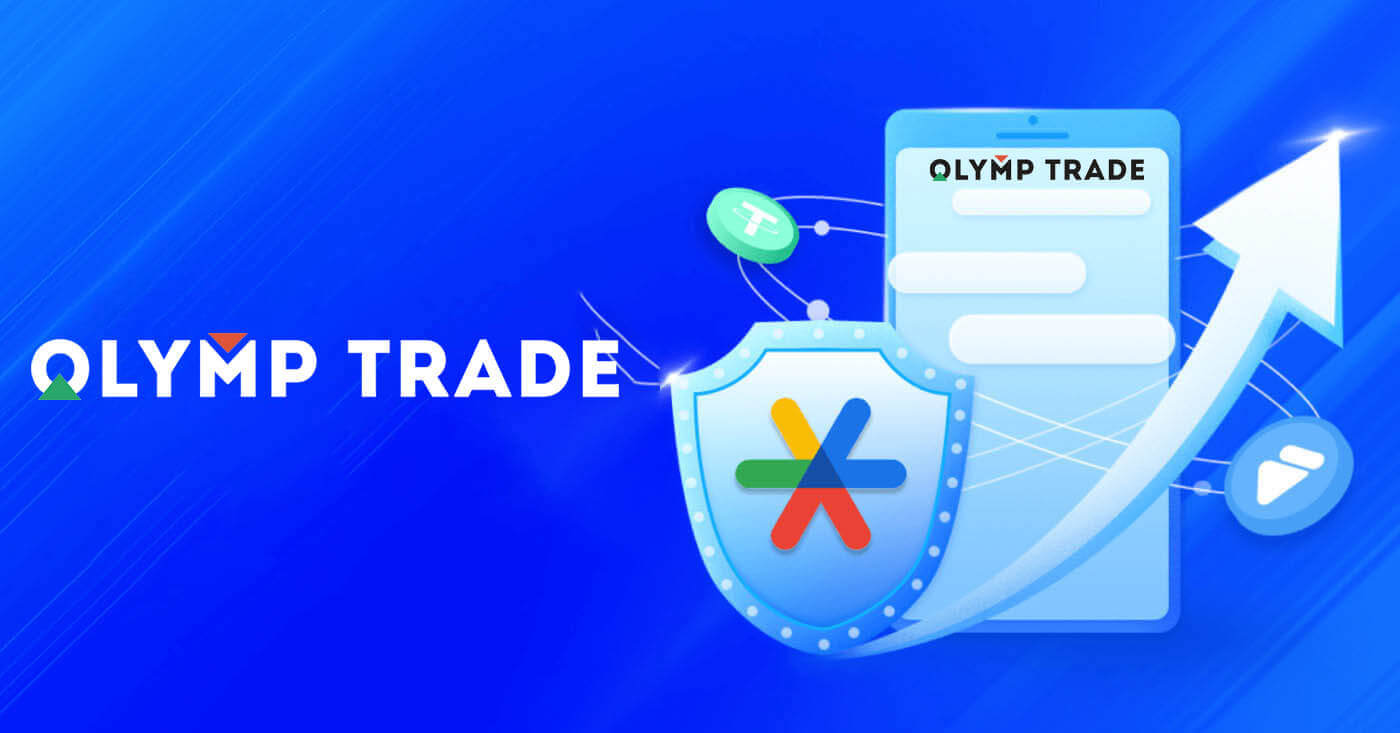
Hvernig á að skrá þig inn á Olymptrade
Hvernig á að skrá þig inn á Olymptrade reikning?
- Farðu í farsíma Olymptrade appið eða vefsíðuna .
- Smelltu á „Skráðu þig inn“ hnappinn í efra hægra horninu
- Sláðu inn netfangið þitt og lykilorð.
- Smelltu á bláa hnappinn „Innskrá“.
- Ef þú hefur gleymt tölvupóstinum þínum geturðu skráð þig inn með „Apple“ eða „Google“ eða „Facebook“.
- Ef þú hefur gleymt lykilorðinu smelltu á „Gleymt lykilorðinu þínu“.
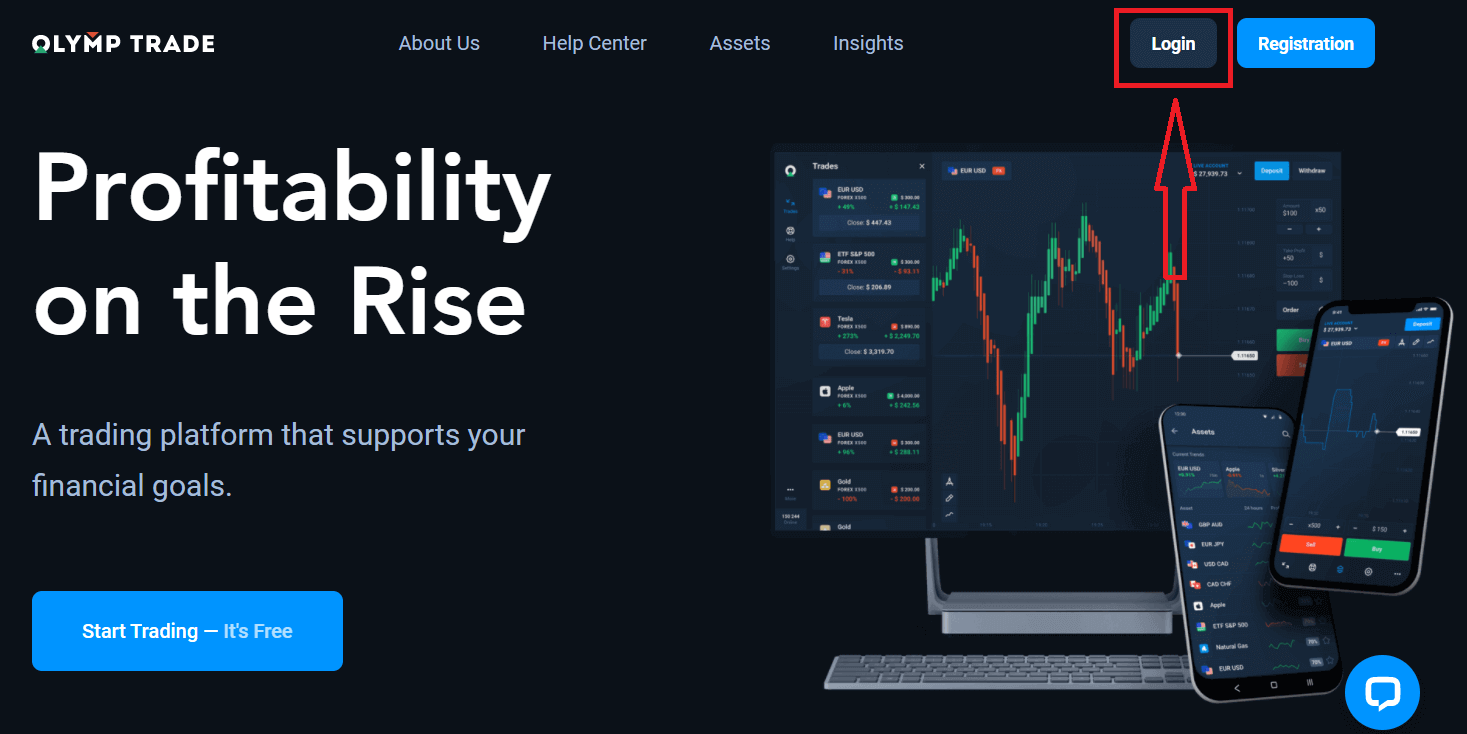
Smelltu á "Innskráning" hnappinn í efra hægra horninu, innskráningareyðublað mun birtast.
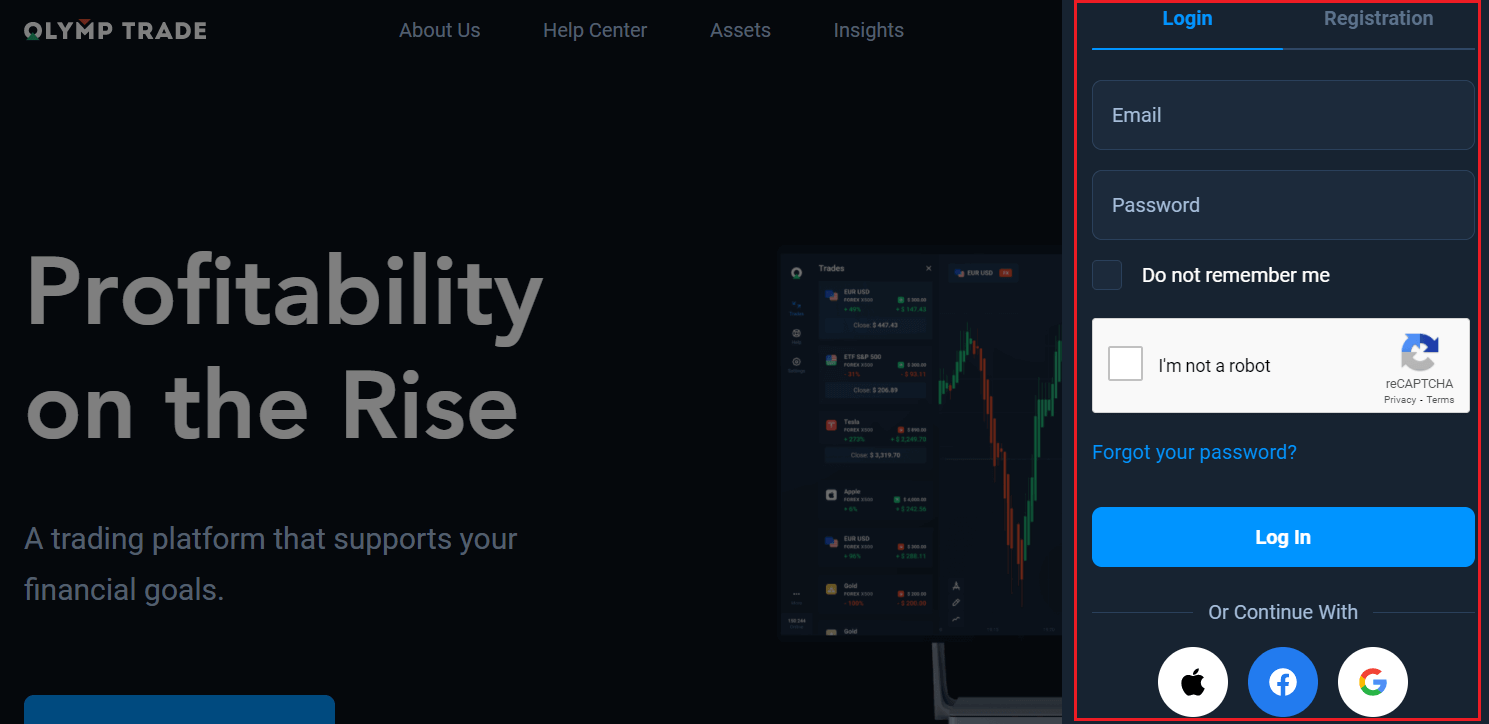
Sláðu inn netfangið þitt og lykilorð sem þú skráðir til að skrá þig inn á reikninginn þinn með og smelltu á "Skráðu þig inn".
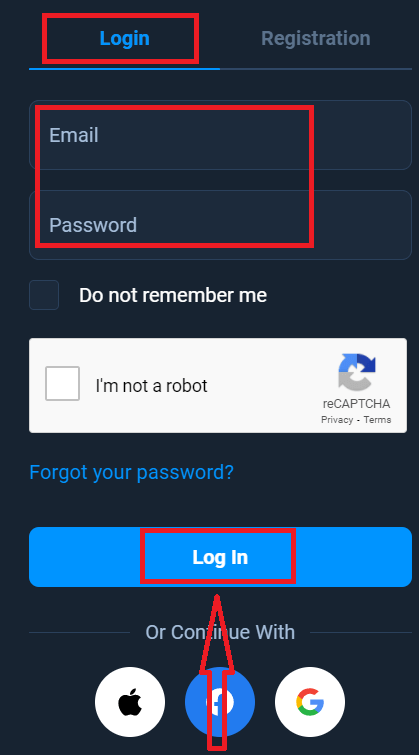
Nú geturðu byrjað að eiga viðskipti, þú ert með $10.000 á kynningarreikningi. Það er tæki fyrir þig til að kynnast vettvangnum, æfa viðskiptakunnáttu þína á mismunandi eignum og prófa nýja vélfræði á rauntímakorti án áhættu, þú getur líka átt viðskipti á raunverulegum reikningi eftir innborgun.
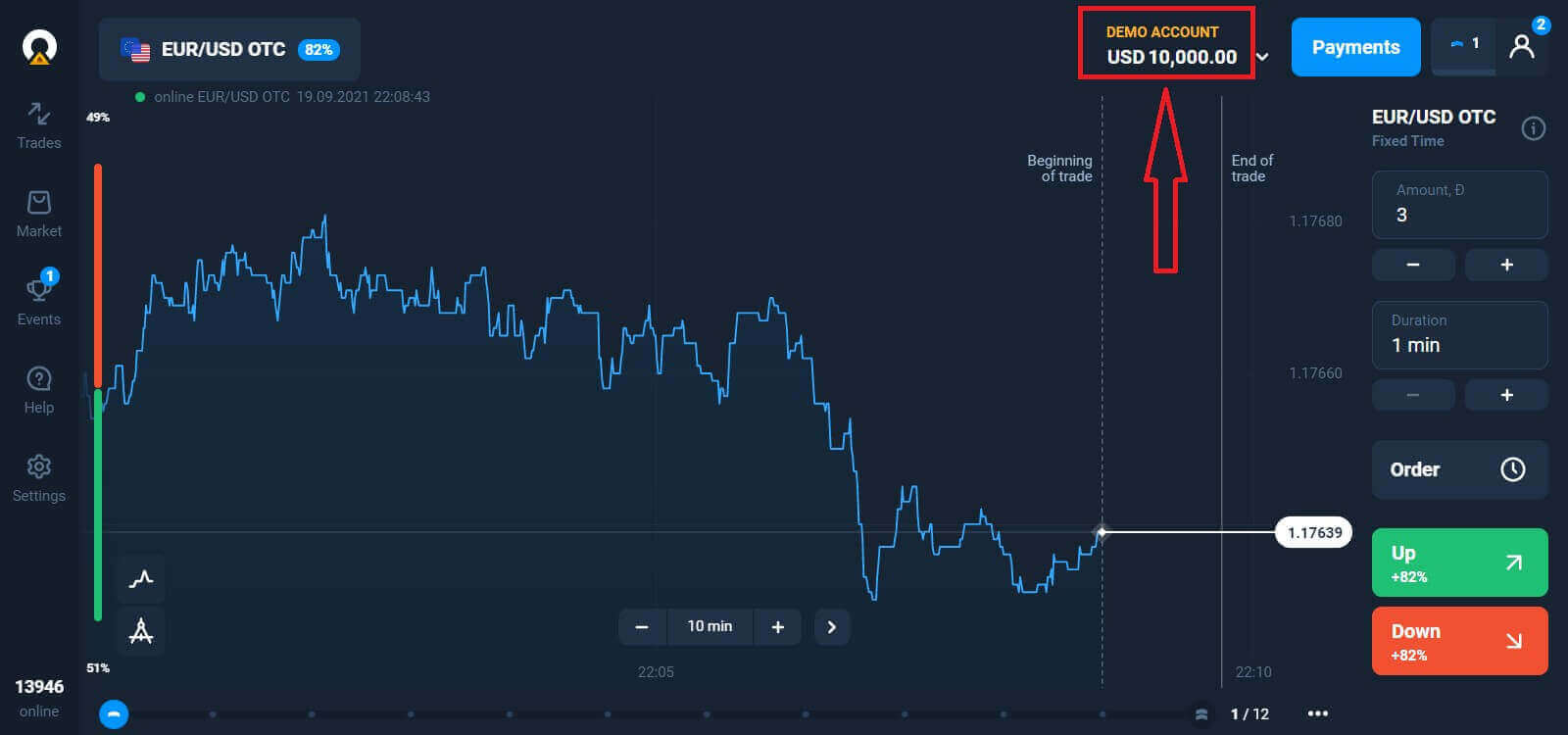
Hvernig á að skrá þig inn á Olymptrade með Facebook?
Þú getur líka skráð þig inn á vefsíðuna með því að nota persónulega Facebook reikninginn þinn með því að smella á Facebook hnappinn. 1. Smelltu á Facebook hnappinn
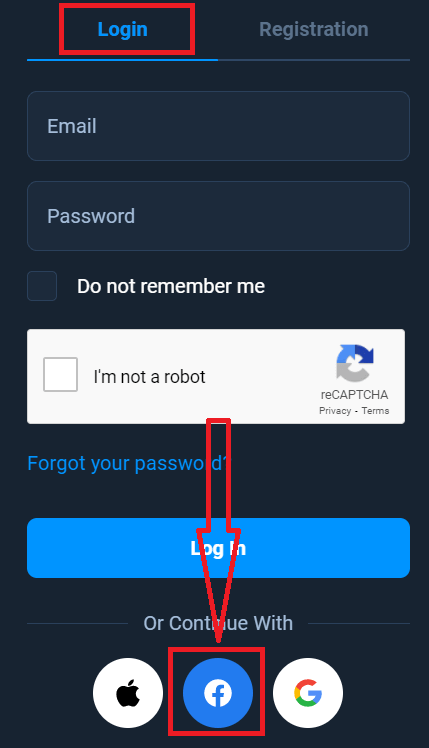
2. Facebook innskráningargluggi opnast, þar sem þú þarft að slá inn netfangið þitt sem þú notaðir til að skrá þig á Facebook
3. Sláðu inn lykilorðið af Facebook reikningnum þínum
4. Smelltu á „Innskrá“
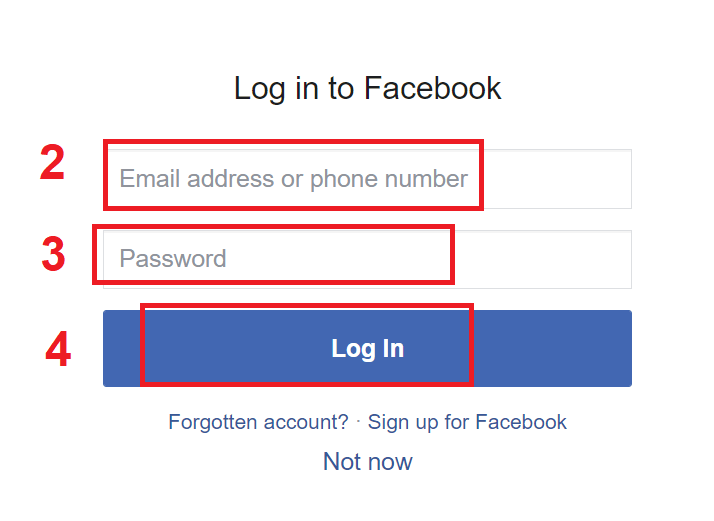
Þegar þú Þegar þú hefur smellt á „Innskráning“ hnappinn mun Olymptrade biðja um aðgang að: Nafni þínu og prófílmynd og netfangi. Smelltu á Halda áfram...
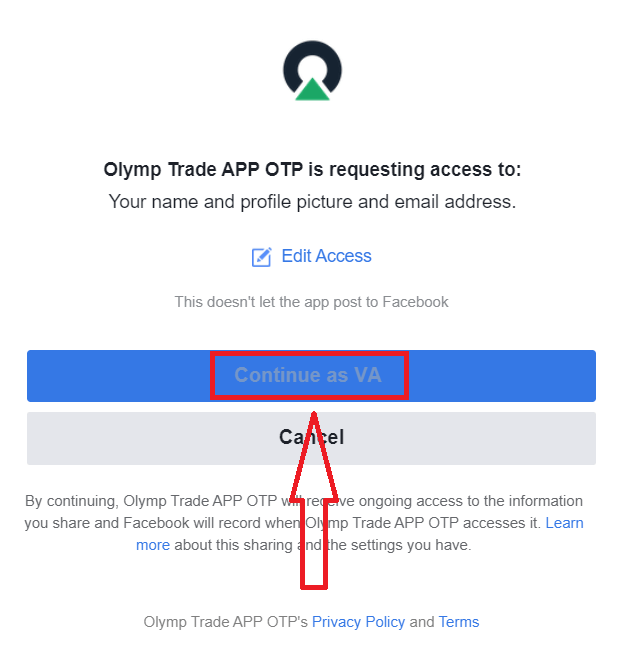
Eftir það verður þér vísað sjálfkrafa á Olymptrade vettvang.
Hvernig á að skrá þig inn á Olymptrade með Google?
1. Til að fá heimild í gegnum Google reikninginn þinn þarftu að smella á Google hnappinn. 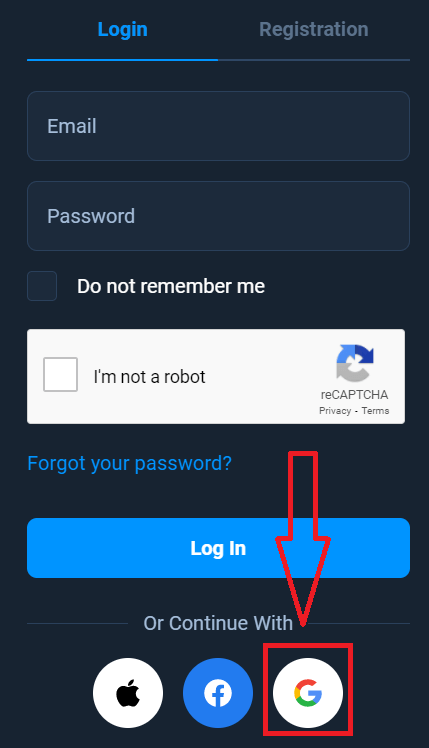
2. Síðan, í nýja glugganum sem opnast, sláðu inn símanúmerið þitt eða netfangið þitt og smelltu á „Næsta“. Kerfið mun opna glugga, þú verður beðinn um lykilorðið fyrir Google reikninginn þinn.
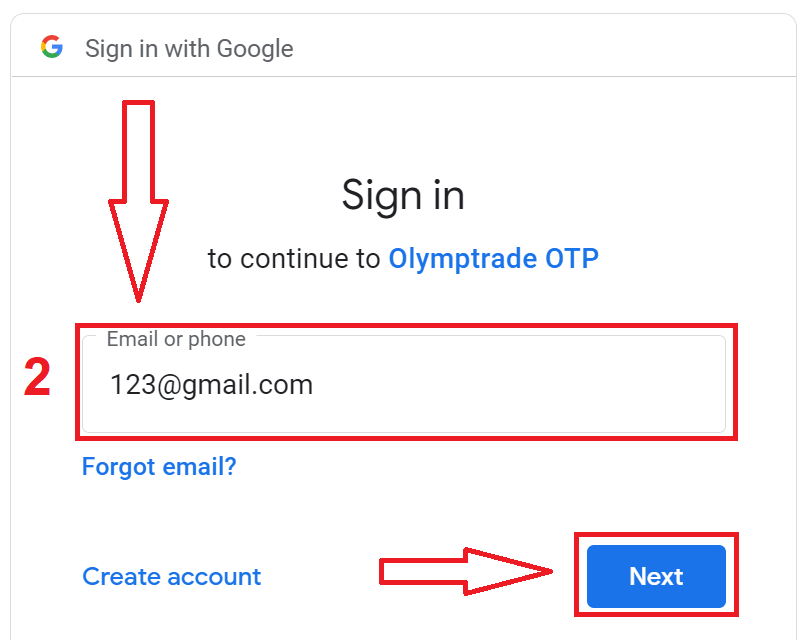
3. Sláðu síðan inn lykilorðið fyrir Google reikninginn þinn og smelltu á „Næsta“.
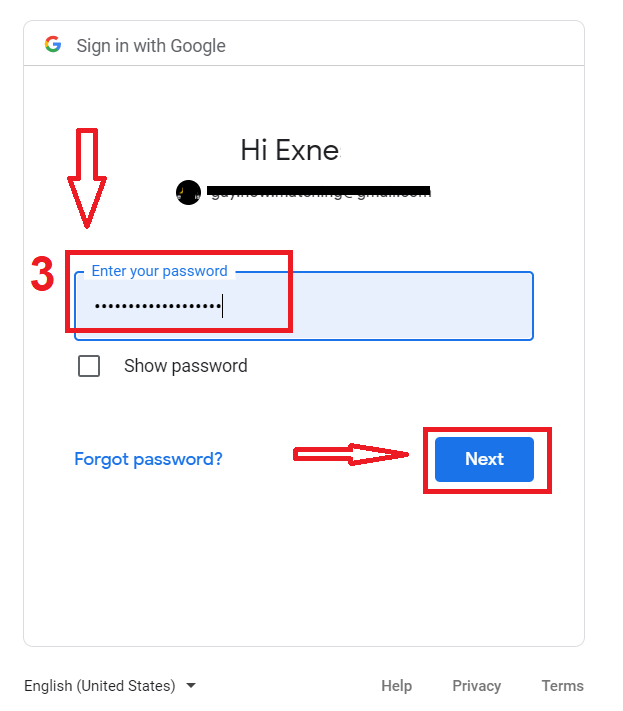
Eftir það skaltu fylgja leiðbeiningunum sem sendar voru frá þjónustunni á netfangið þitt. Þú verður færður á persónulega Olymptrade reikninginn þinn.
Hvernig á að skrá þig inn á Olymptrade með Apple ID?
1. Fyrir heimild í gegnum Apple ID, þú þarft að smella á Apple hnappinn.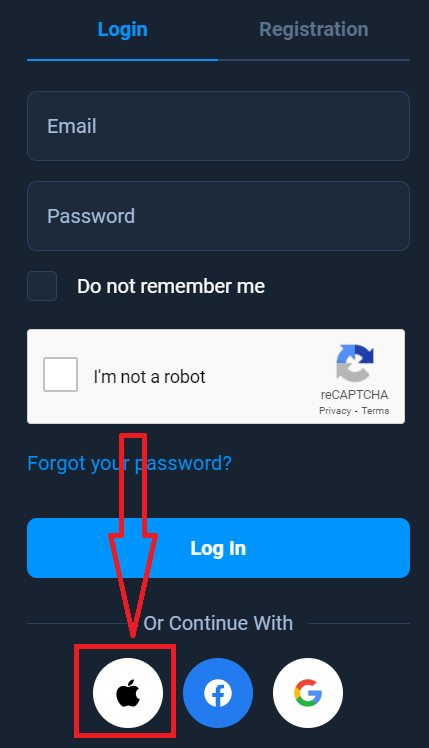
2. Síðan, í nýja glugganum sem opnast, sláðu inn Apple ID og smelltu á „Næsta“.
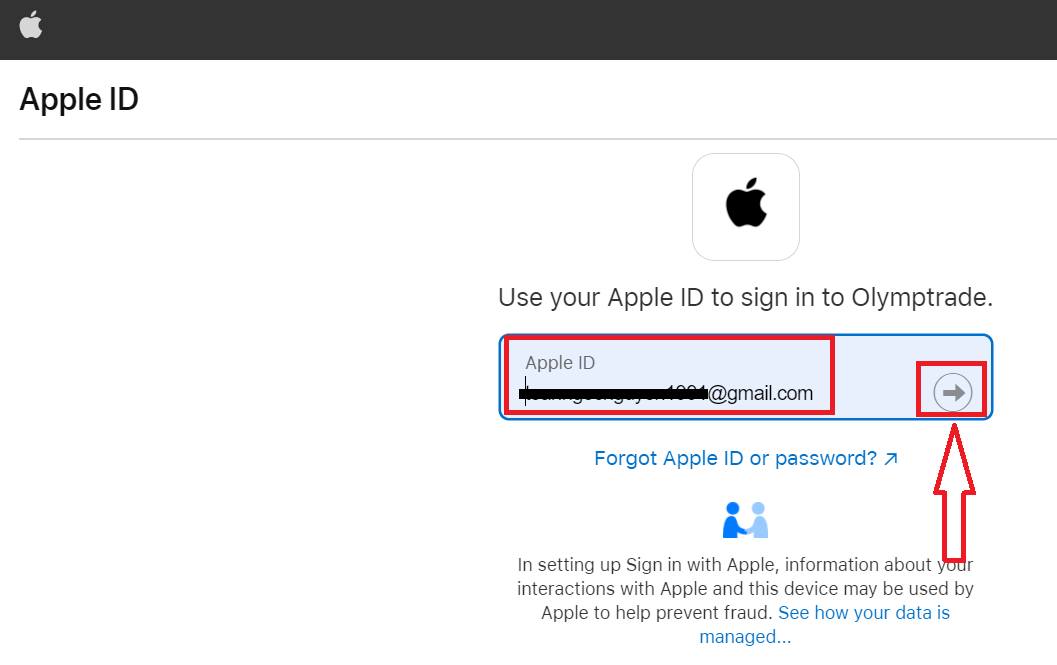
3. Sláðu síðan inn lykilorðið fyrir Apple ID og smelltu á "Næsta".
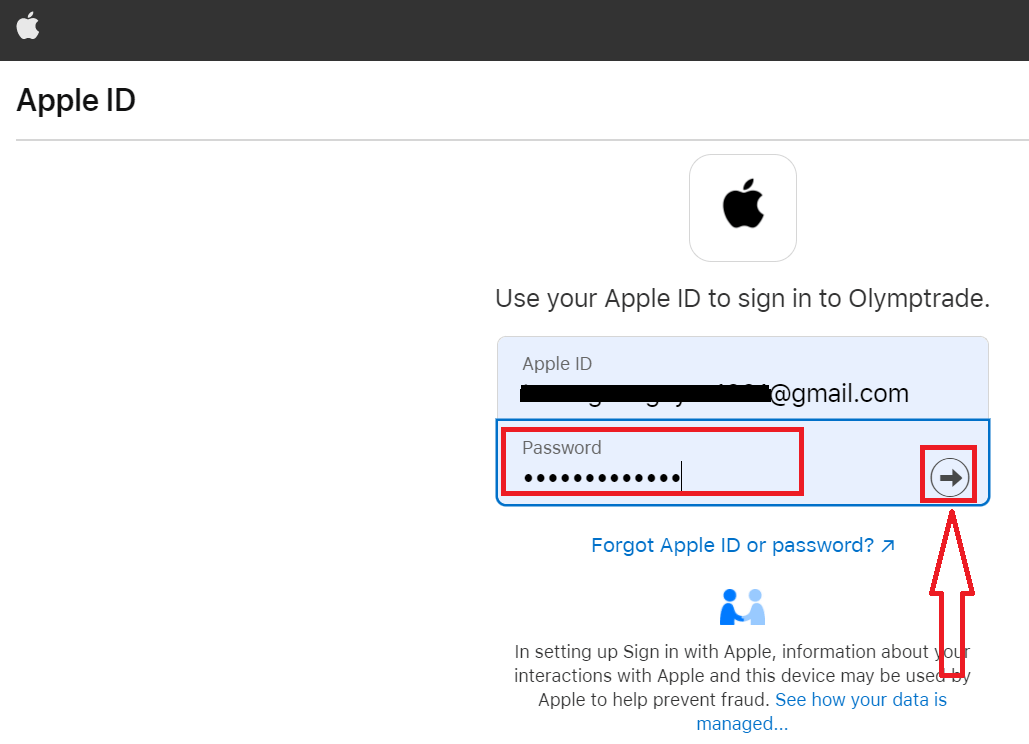
Eftir það skaltu fylgja leiðbeiningunum sem sendar voru frá þjónustunni og þú getur byrjað að eiga viðskipti í Olymptrade.
Endurheimt lykilorð frá Olymptrade reikningi
Ekki hafa áhyggjur ef þú getur ekki skráð þig inn á pallinn, þú gætir bara verið að slá inn rangt lykilorð. Þú getur komið með nýjan. Ef þú notar vefútgáfuna
til að gera það smelltu á "Gleymt lykilorðinu þínu" hlekkinn.
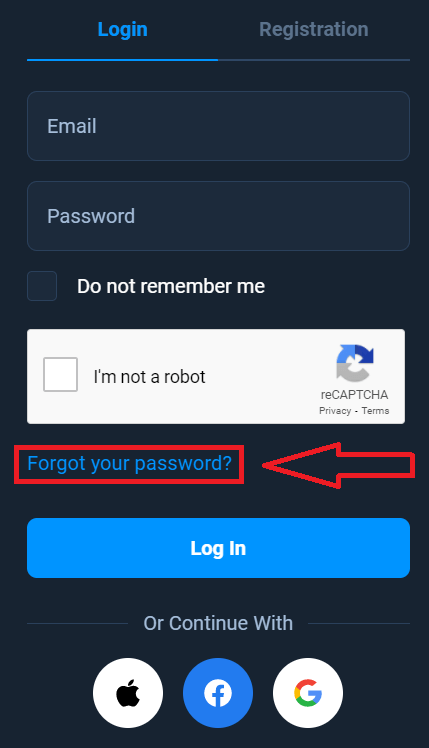
Síðan mun kerfið opna glugga þar sem þú verður beðinn um að endurheimta lykilorðið þitt fyrir Olymptrade reikninginn þinn. Þú þarft að gefa kerfinu upp viðeigandi netfang og smella á „Endurheimta“
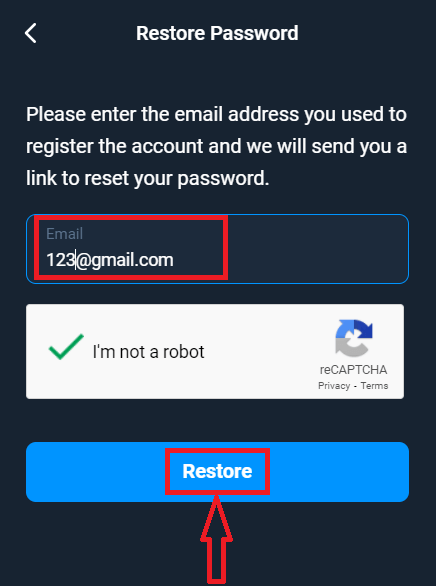
Tilkynning mun opnast um að tölvupóstur hafi verið sendur á þetta netfang til að endurstilla lykilorðið.

Nánar í bréfinu á tölvupóstinum þínum verður þér boðið að breyta lykilorðinu þínu. Smelltu á «Breyta lykilorði»
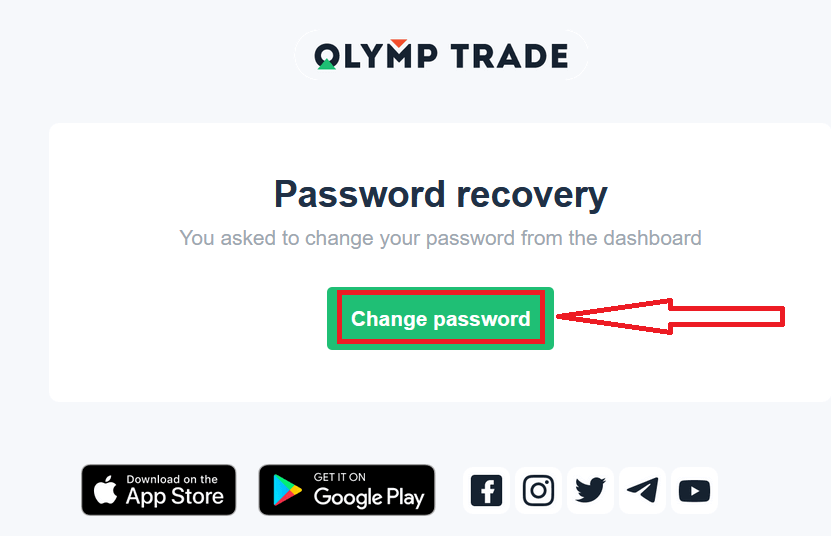
Hlekkurinn í tölvupóstinum mun leiða þig á sérstakan hluta á Olymptrade vefsíðunni. Sláðu inn nýja lykilorðið þitt hér tvisvar og smelltu á "Breyta lykilorði" hnappinn
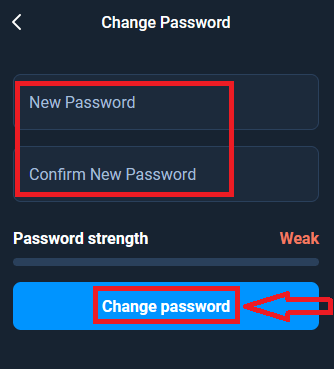
Það er það! Nú geturðu skráð þig inn á Olymptrade vettvang með notendanafni þínu og nýju lykilorði.
Ef þú notar farsímaforritið
Til að gera það, smelltu á „Innskráning“ valmöguleikann, sláðu síðan inn netfangið sem þú notaðir við skráningu og smelltu á „Gleymdirðu lykilorðinu þínu“ hlekkinn
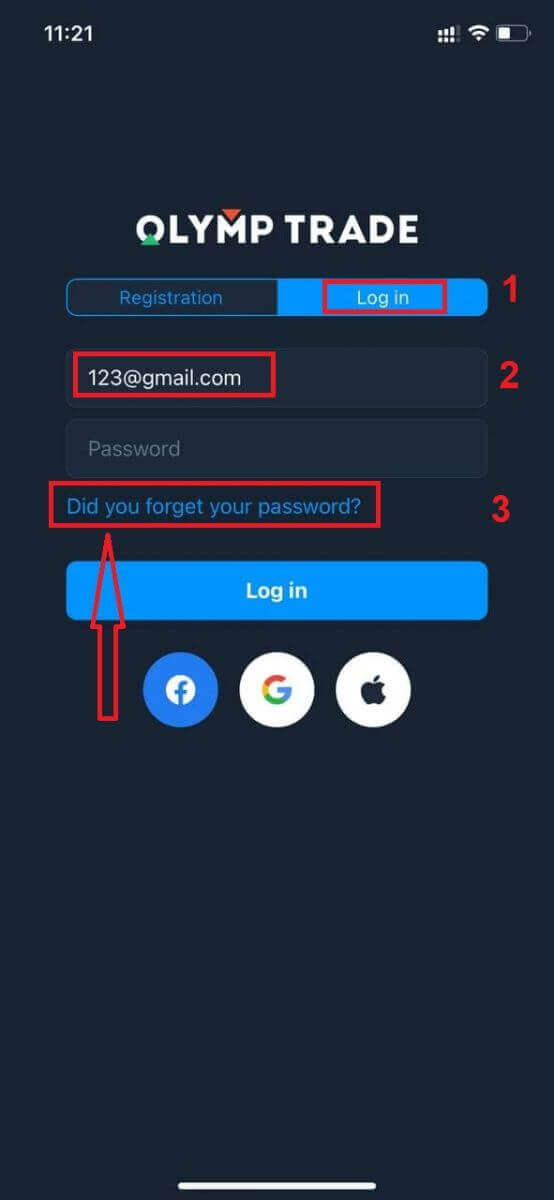
Tilkynning birtist um að upplýsingar hafi verið sendar á tilgreint heimilisfang. Gerðu síðan sömu skref sem eftir eru og vefforrit
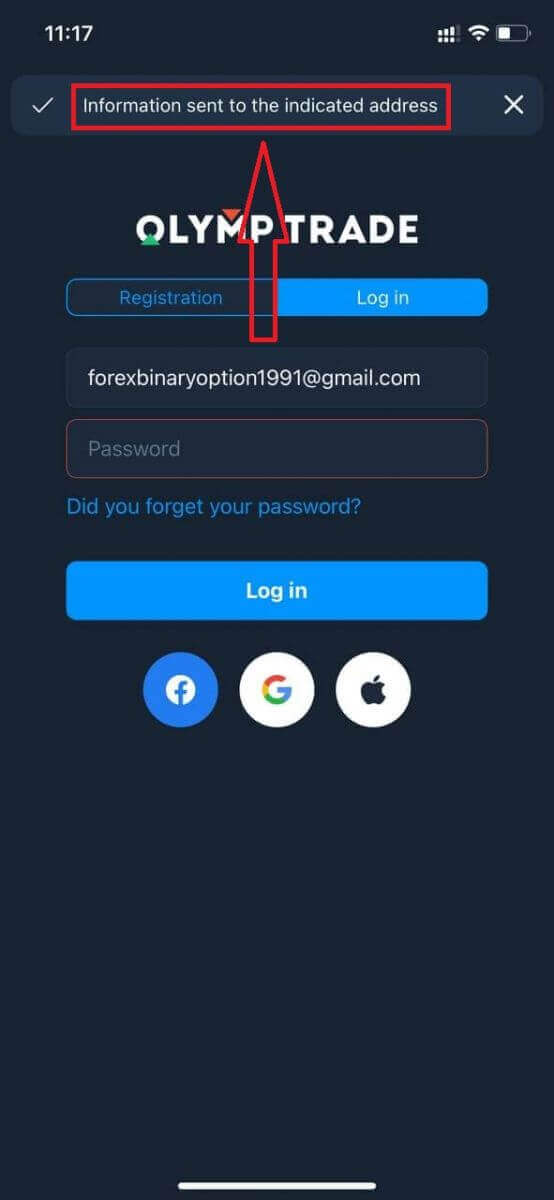
Innskráning á Olymptrade farsímavefútgáfu
Ef þú vilt eiga viðskipti á farsímaútgáfunni af Olymptrade viðskiptavettvangi geturðu auðveldlega gert það. Í upphafi skaltu opna vafrann þinn á farsímanum þínum. Eftir það, leitaðu að " olymptrade.com " og farðu á opinberu vefsíðu miðlarans. 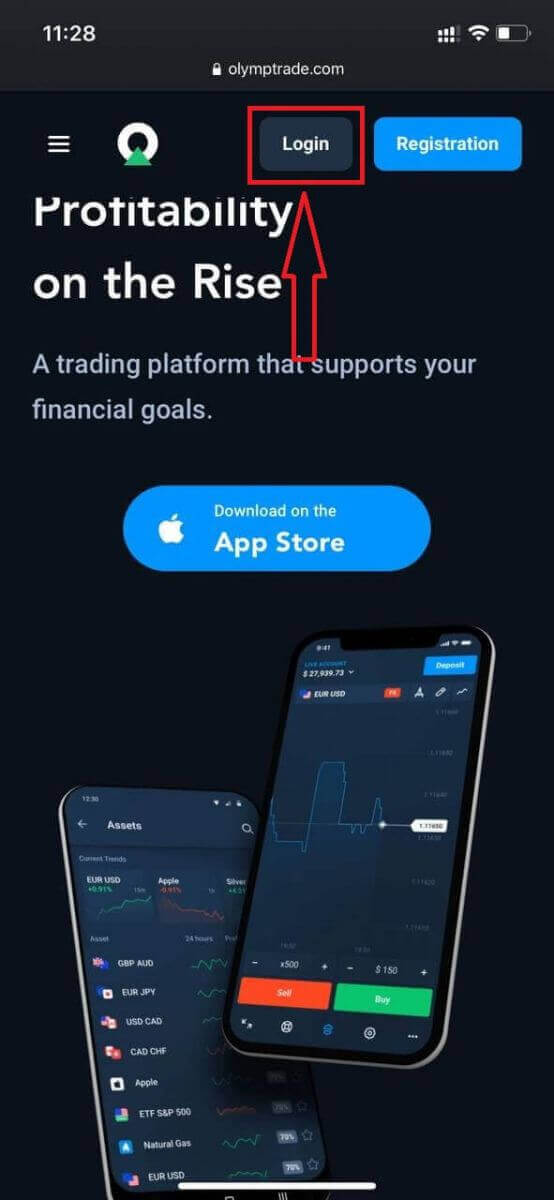
Sláðu inn netfangið þitt og lykilorð og smelltu síðan á „Innskráning“ hnappinn.
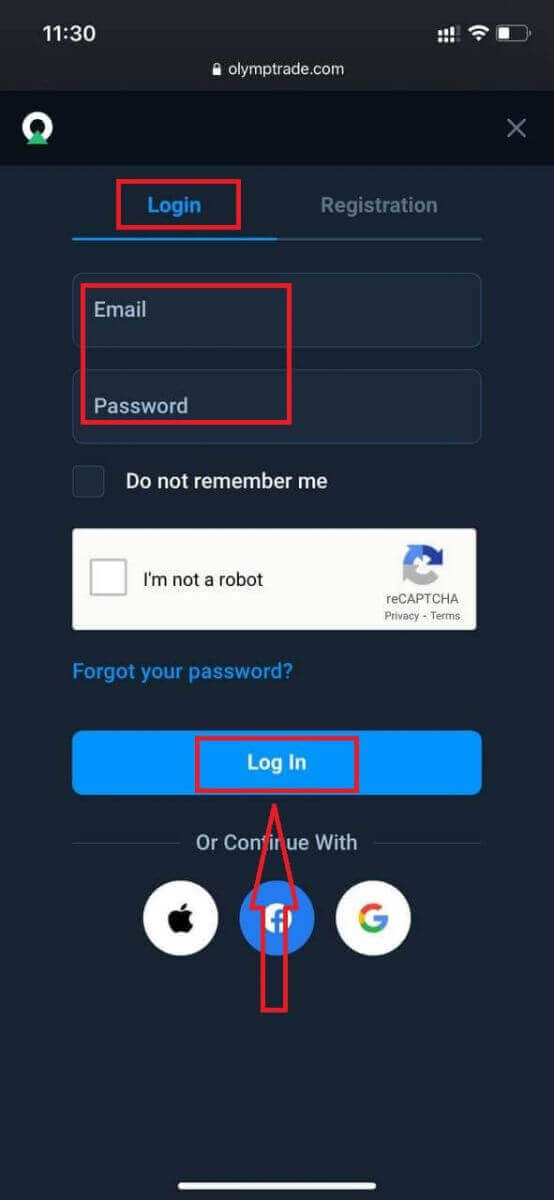
Hér ertu! Nú er hægt að eiga viðskipti frá farsímavefútgáfu pallsins. Farsímaútgáfan af viðskiptavettvangnum er nákvæmlega sú sama og venjuleg vefútgáfa af honum. Þar af leiðandi verða engin vandamál með viðskipti og millifærslu fjármuna. Þú átt $10.000 á kynningarreikningi til að eiga viðskipti á pallinum
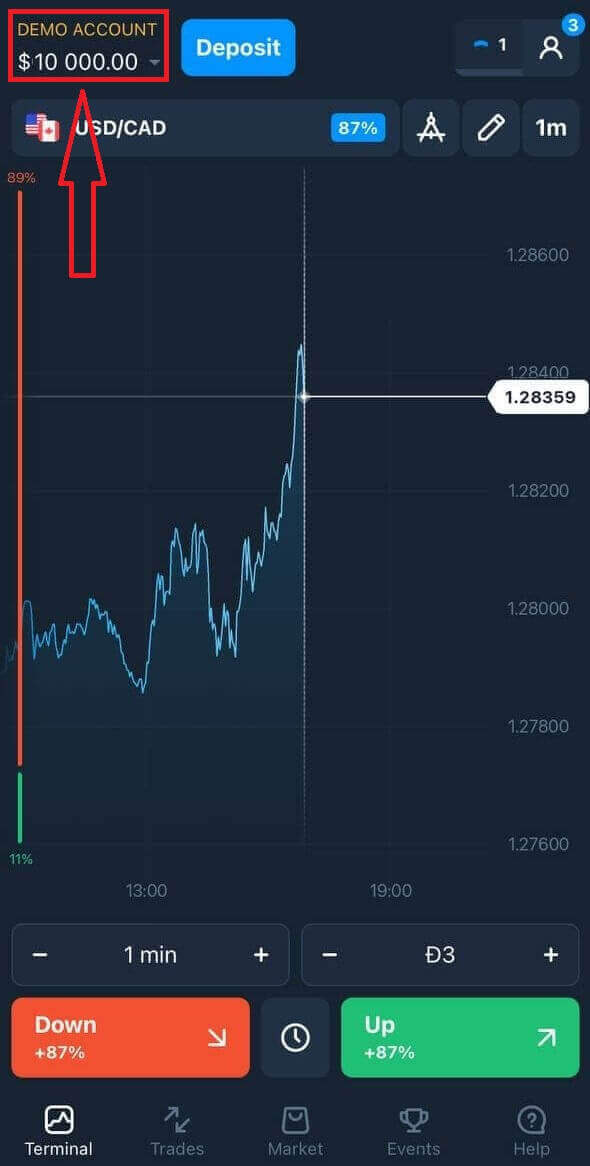
Hvernig á að skrá þig inn í Olymptrade iOS appið?
Innskráning á iOS farsímakerfi er svipað og innskráning á Olymptrade vefforritinu. Hægt er að hlaða niður forritinu í gegnum App Store á tækinu þínu eða smella hér . Leitaðu einfaldlega að "Olymptrade - Online Trading" appinu og smelltu á "GET" til að setja það upp á iPhone eða iPad.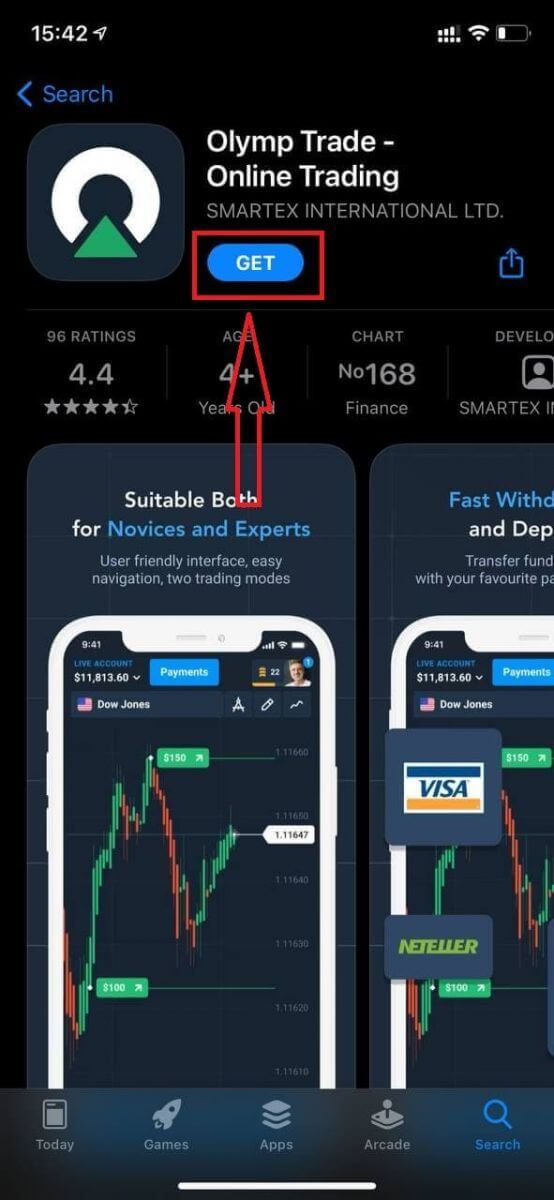
Eftir uppsetningu og ræsingu geturðu skráð þig inn á Olymptrade iOS farsímaforritið með því að nota tölvupóstinn þinn, Facebook, Google eða Apple ID. Þú þarft bara að velja „Innskráning“ valkostinn.
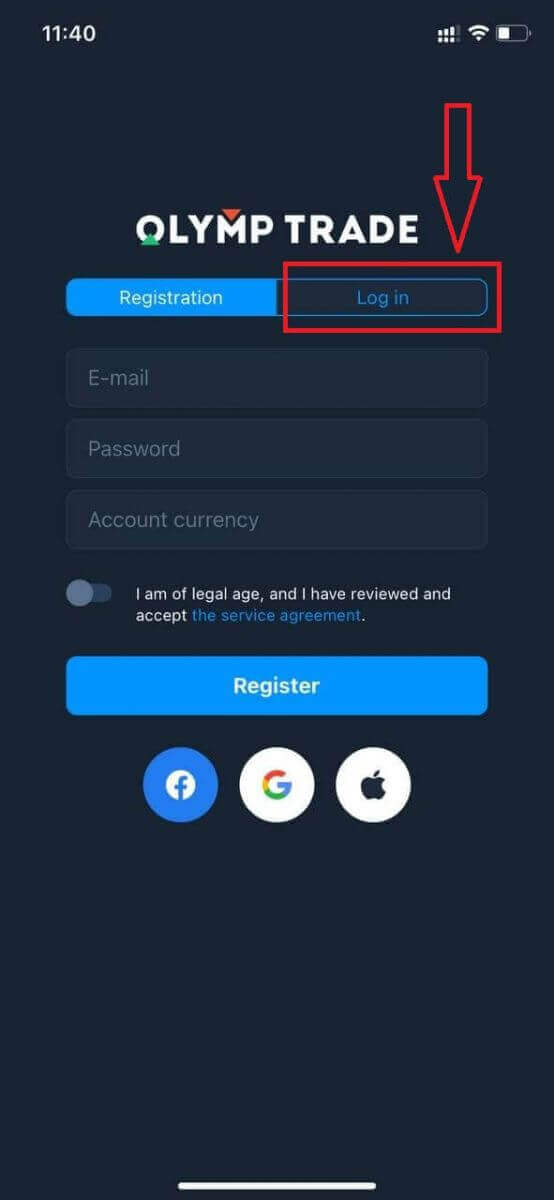
Sláðu inn netfangið þitt og lykilorð og smelltu síðan á „Innskráning“ hnappinn.
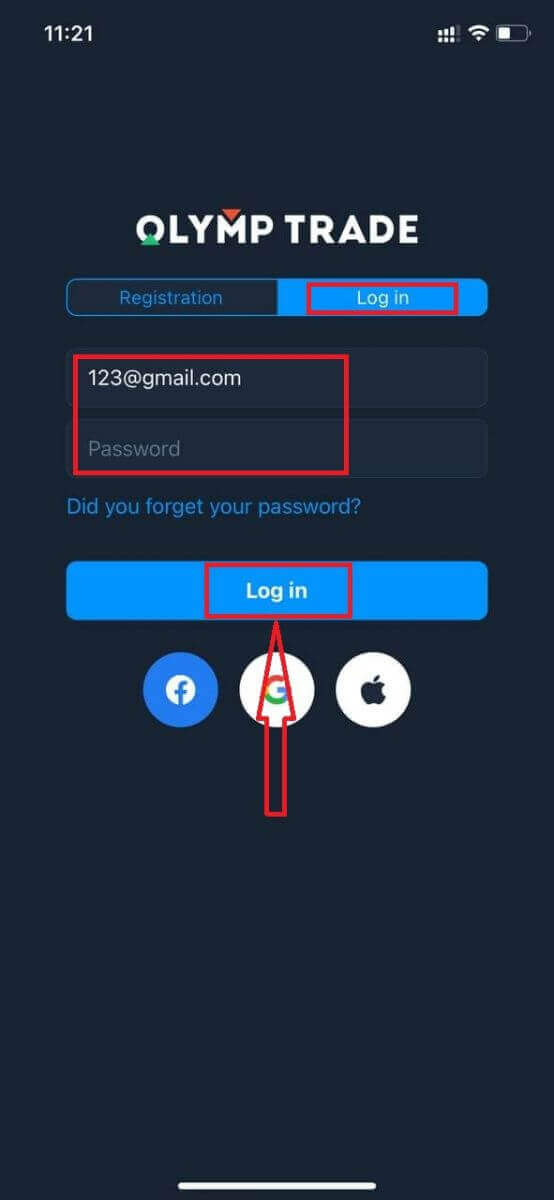
Þú átt $10.000 á kynningarreikningi til að eiga viðskipti á pallinum.
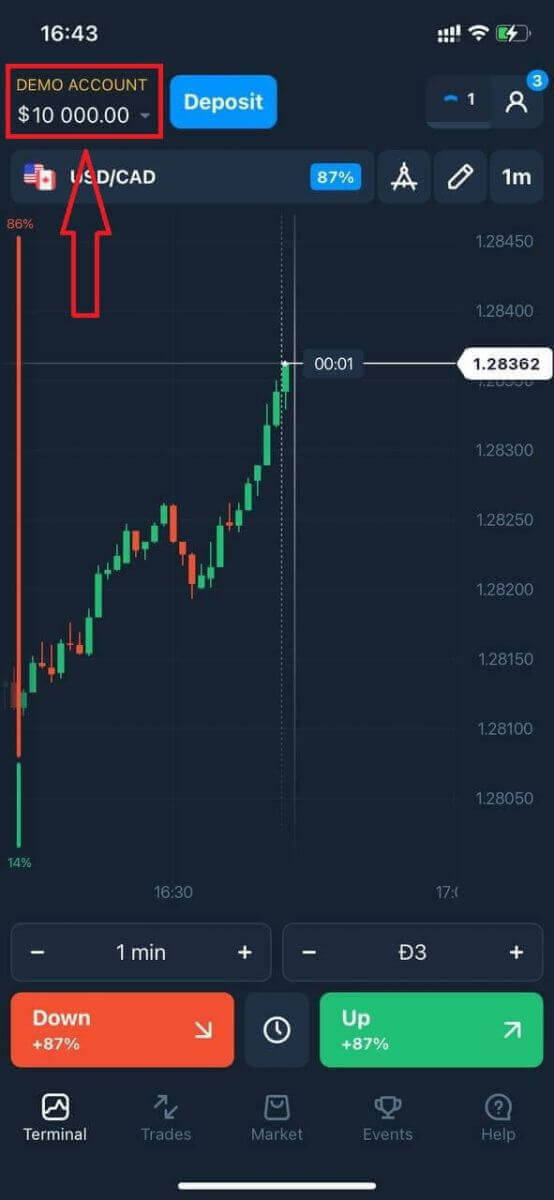
Ef um er að ræða félagslega innskráningu smelltu á „Apple“ eða „Facebook“ eða „Google“.
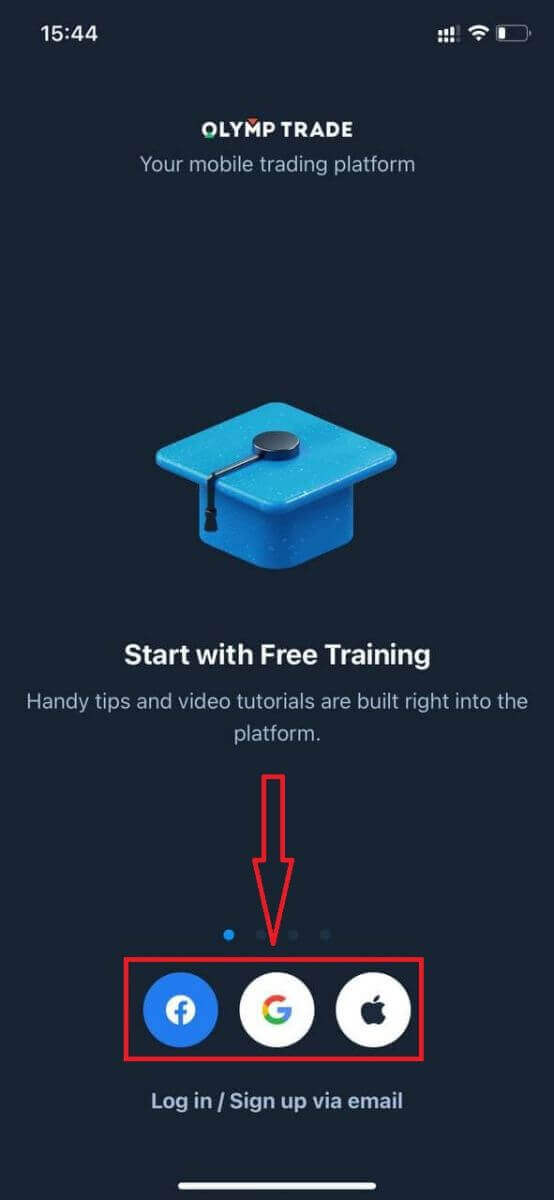
Hvernig á að skrá þig inn í Olymptrade Android app?
Þú verður að heimsækja Google Play verslunina og leita að "Olymptrade - App For Trading" til að finna þetta forrit eða smelltu hér . 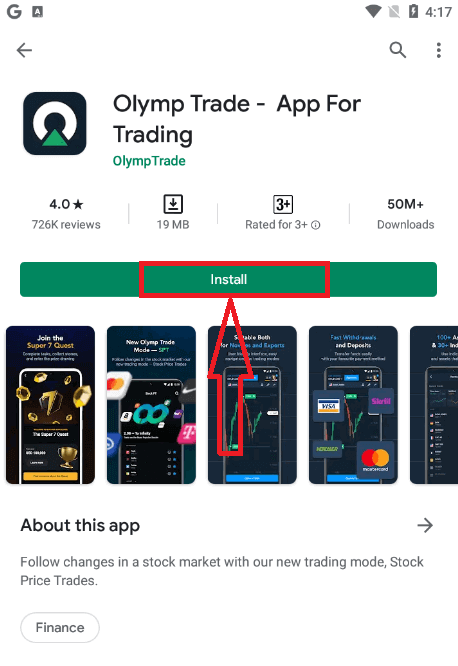
Eftir uppsetningu og ræsingu geturðu skráð þig inn á Olymptrade Android farsímaforritið með því að nota tölvupóstinn þinn, Facebook eða Google reikning.
Gerðu sömu skref og á iOS tæki, veldu „Skráðu þig inn“ valkostinn
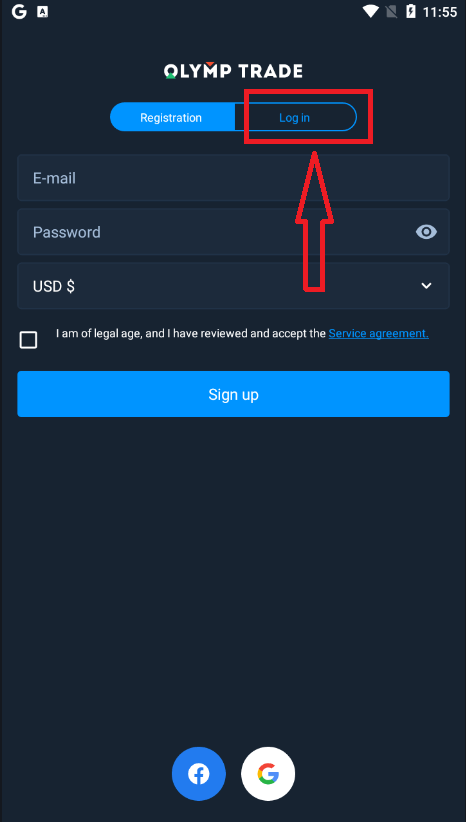
Sláðu inn netfangið þitt og lykilorð og smelltu síðan á „Enter“ hnappinn.
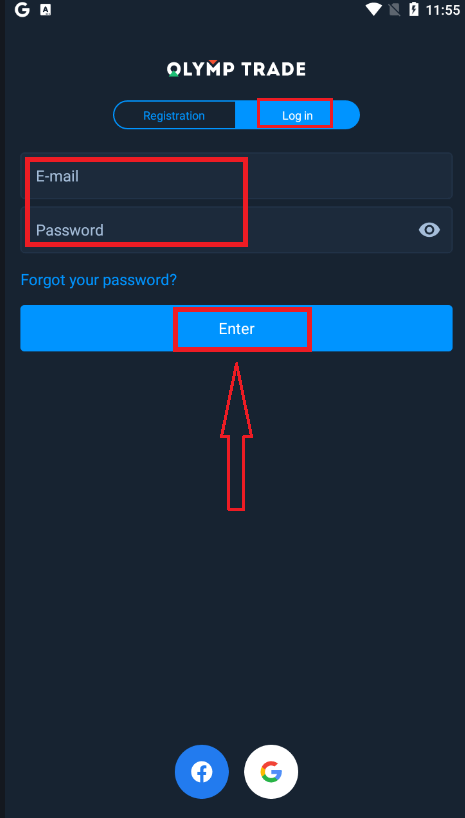
Nú hefurðu líka $10.000 á kynningarreikningi til að eiga viðskipti á pallinum.
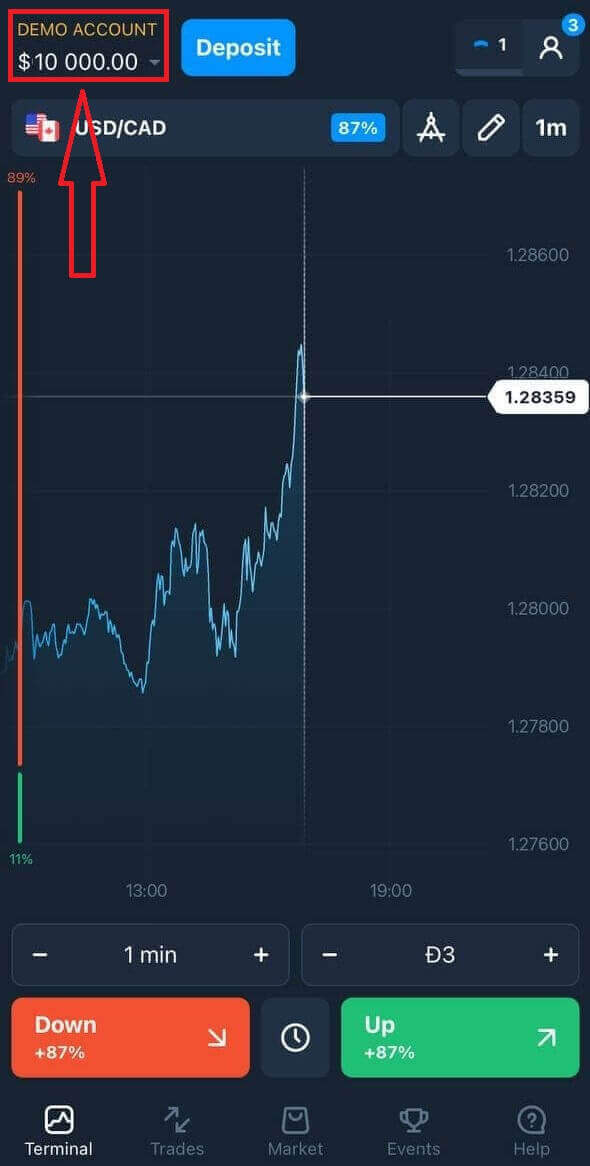
Ef um er að ræða félagslega innskráningu smelltu á „Facebook“ eða „Google“.
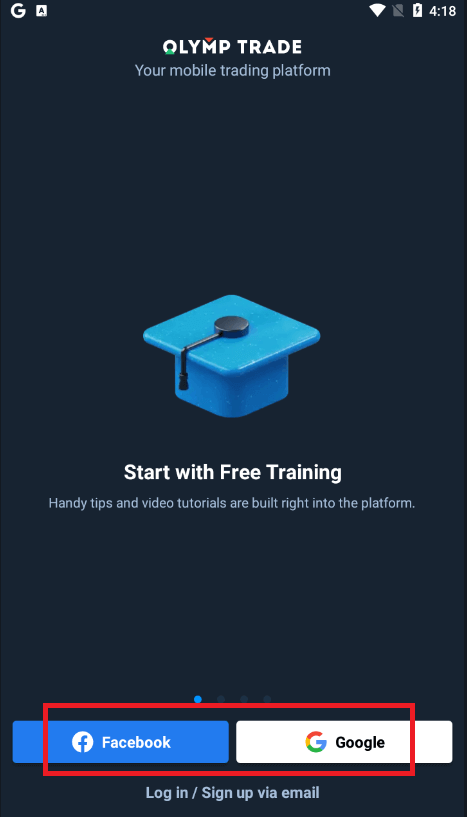
Algengar spurningar (algengar spurningar)
Ég gleymdi tölvupóstinum frá Olymptrade reikningnum
Ef þú hefur gleymt tölvupóstinum þínum geturðu skráð þig inn með Facebook eða Gmail. Ef þú hefur ekki búið til þessa reikninga geturðu búið þá til þegar þú skráir þig á Olymptrade vefsíðuna. Í erfiðustu tilfellum, ef þú gleymir tölvupóstinum þínum, og það er engin leið að skrá þig inn í gegnum Google og Facebook, þarftu að hafa samband við þjónustudeild
Hvernig get ég breytt gjaldmiðli reikningsins
Þú getur aðeins valið gjaldmiðil reikningsins einu sinni. Það er ekki hægt að breyta því með tímanum.
Þú getur búið til nýjan reikning með nýjum tölvupósti og valið gjaldmiðilinn sem þú vilt.
Ef þú hefur búið til nýjan reikning skaltu hafa samband við þjónustudeild til að loka á þann gamla.
Samkvæmt stefnu okkar getur kaupmaður aðeins haft einn reikning.
Hvernig get ég breytt tölvupóstinum mínum
Til að uppfæra tölvupóstinn þinn, vinsamlegast hafðu samband við þjónustudeildina.
Við breytum gögnunum í gegnum ráðgjafa til að vernda reikninga kaupmanna fyrir svikara.
Þú getur ekki breytt tölvupóstinum þínum sjálfur í gegnum notandareikninginn.
Hvernig get ég breytt símanúmerinu mínu
Ef þú hefur ekki staðfest símanúmerið þitt geturðu breytt því á notandareikningnum þínum.
Ef þú hefur staðfest símanúmerið þitt skaltu hafa samband við þjónustudeildina.
Hvernig á að staðfesta reikning í Olymptrade
Hvað er lögboðin staðfesting?
Staðfesting verður skylda þegar þú færð sjálfvirka staðfestingarbeiðni frá kerfinu okkar. Hægt er að biðja um það hvenær sem er eftir skráningu. Ferlið er staðlað verklag meðal meirihluta áreiðanlegra miðlara og ræðst af kröfum reglugerða. Markmiðið með sannprófunarferlinu er að tryggja öryggi reiknings þíns og viðskipta ásamt því að uppfylla kröfur gegn peningaþvætti og Þekktu viðskiptavinarins.
Vinsamlegast athugaðu að þú hefur 14 daga frá dagsetningu staðfestingarbeiðnarinnar til að ljúka ferlinu.
Til að staðfesta reikninginn þinn þarftu að hlaða inn sönnun á auðkenni (POI), 3-D selfie, sönnun á heimilisfangi (POA) og sönnun fyrir greiðslu (POP). Við munum aðeins geta hafið staðfestingarferlið þitt eftir að þú hefur veitt okkur öll skjölin.
Hvernig lýk ég lögboðinni staðfestingu?
Til að staðfesta reikninginn þinn þarftu að hlaða inn sönnun um auðkenni (POI), 3-D selfie, sönnun á heimilisfangi (POA) og sönnun fyrir greiðslu. Við munum aðeins geta hafið staðfestingarferlið þitt eftir að þú hefur veitt okkur öll skjölin. Vinsamlegast athugaðu að þú hefur 14 daga frá dagsetningu staðfestingarbeiðnarinnar til að ljúka ferlinu.
Vinsamlegast skráðu þig inn á Olymptrade reikninginn þinn, farðu í staðfestingarhlutann og fylgdu nokkrum einföldum skrefum í staðfestingarferlinu.
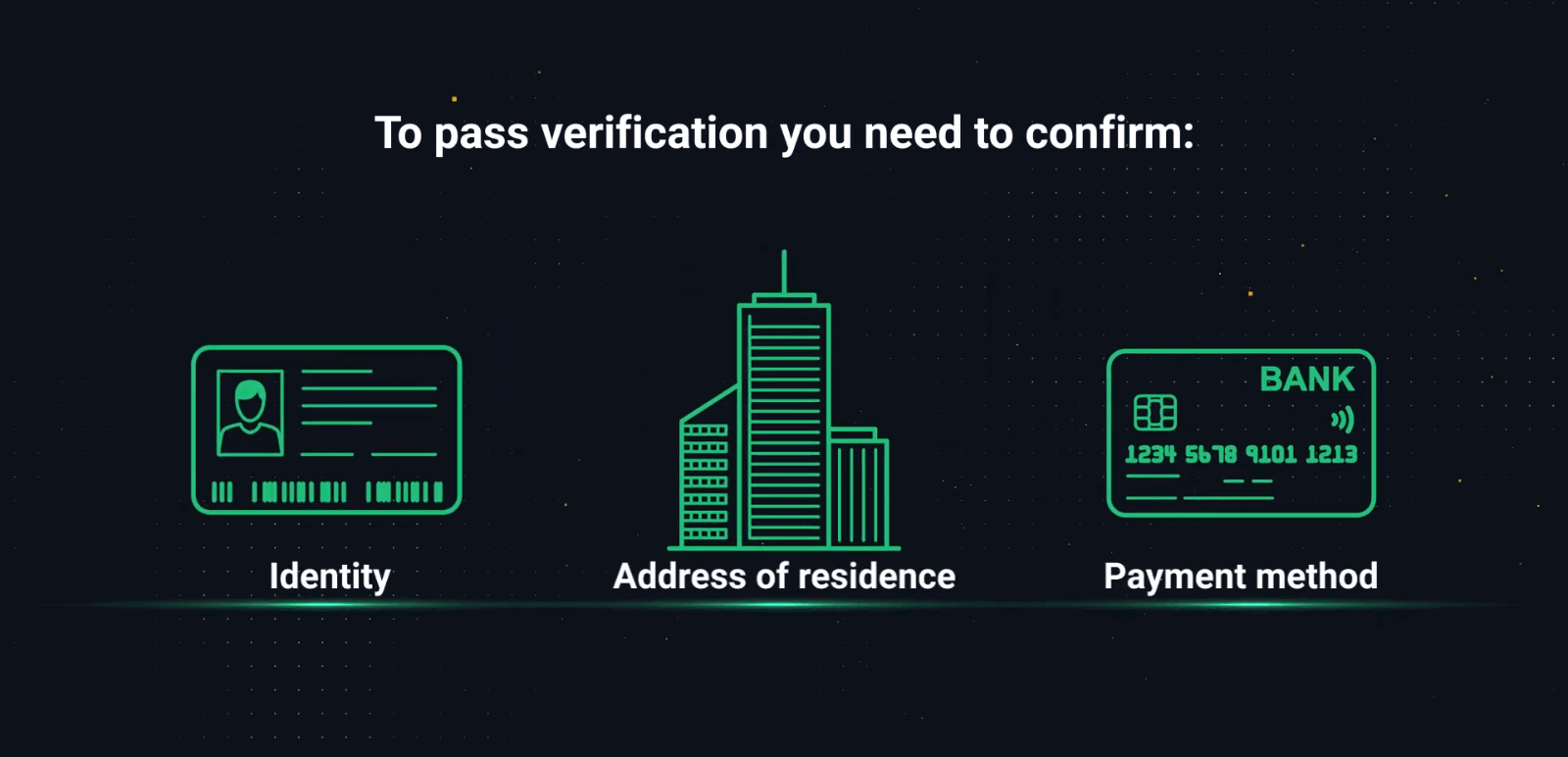
Skref 1. Sönnun á auðkenni
POI þinn ætti að vera opinbert skjal sem inniheldur fullt nafn þitt, fæðingardag og skýra ljósmynd. Litað skanna eða mynd af vegabréfinu þínu eða skilríkjum er æskileg sönnun á auðkenni, en þú getur líka notað ökuskírteini. 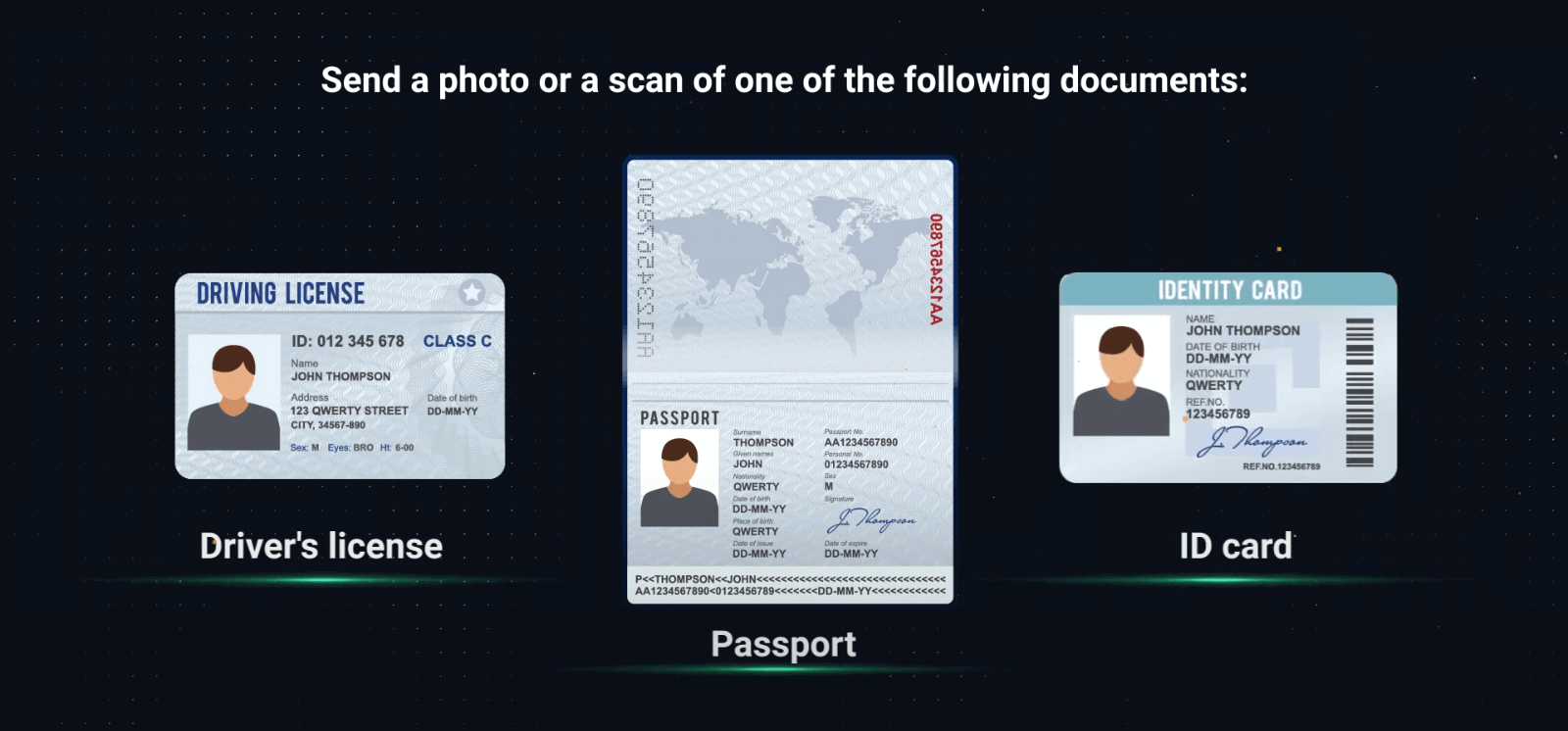
- Þegar þú hleður upp skjölunum skaltu athuga hvort allar upplýsingar séu sýnilegar, í fókus og í lit.
– Myndin eða skönnunin hefði ekki átt að vera tekin fyrir meira en 2 vikum.
– Skjáskot af skjölunum er ekki samþykkt.
- Þú getur lagt fram fleiri en eitt skjal ef þörf krefur. Vinsamlegast athugaðu að farið sé eftir öllum kröfum um gæði og upplýsingar skjalanna.
Gildir:
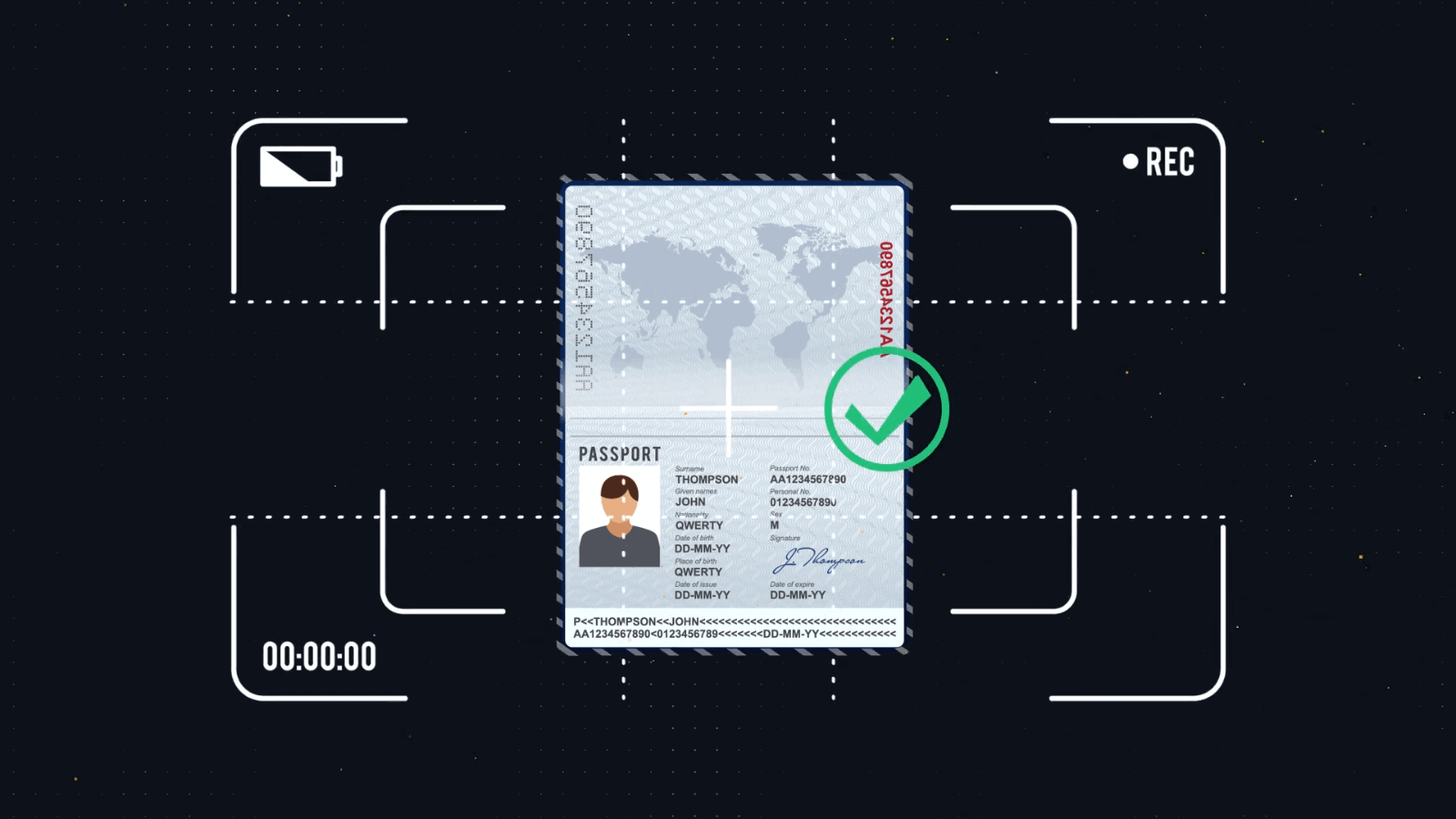
Ógilt: Við tökum ekki við klippimyndum, skjámyndum eða breyttum myndum
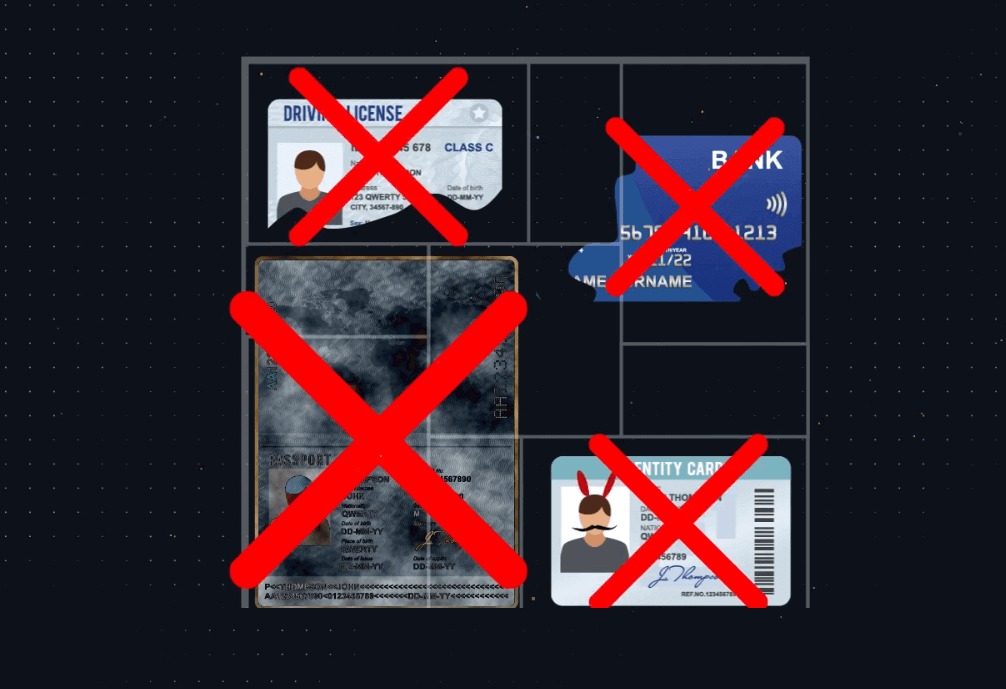
Skref 2. 3-D selfie
Þú þarft myndavélina þína til að taka þrívíddarsjálfsmynd í lit. Þú munt sjá nákvæmar leiðbeiningar á pallinum. 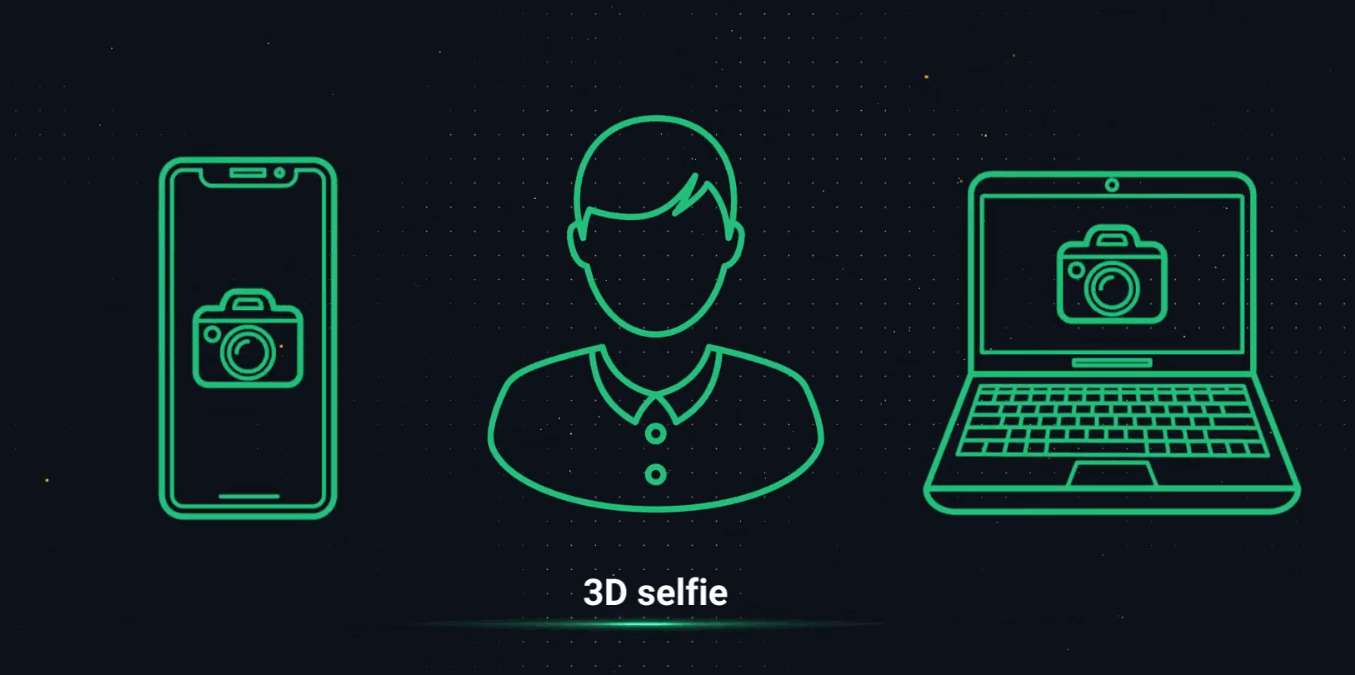
Ef þú af einhverjum ástæðum hefur ekki aðgang að myndavélinni í tölvunni þinni geturðu sent sjálfum þér SMS og klárað ferlið í símanum þínum. Þú getur líka staðfest reikninginn þinn í gegnum Olymptrade appið.
Skref 3. Sönnun á heimilisfangi
POA skjalið þitt ætti að innihalda fullt nafn þitt, heimilisfang og útgáfudag, sem ætti ekki að vera meira en 3 mánaða gamalt. 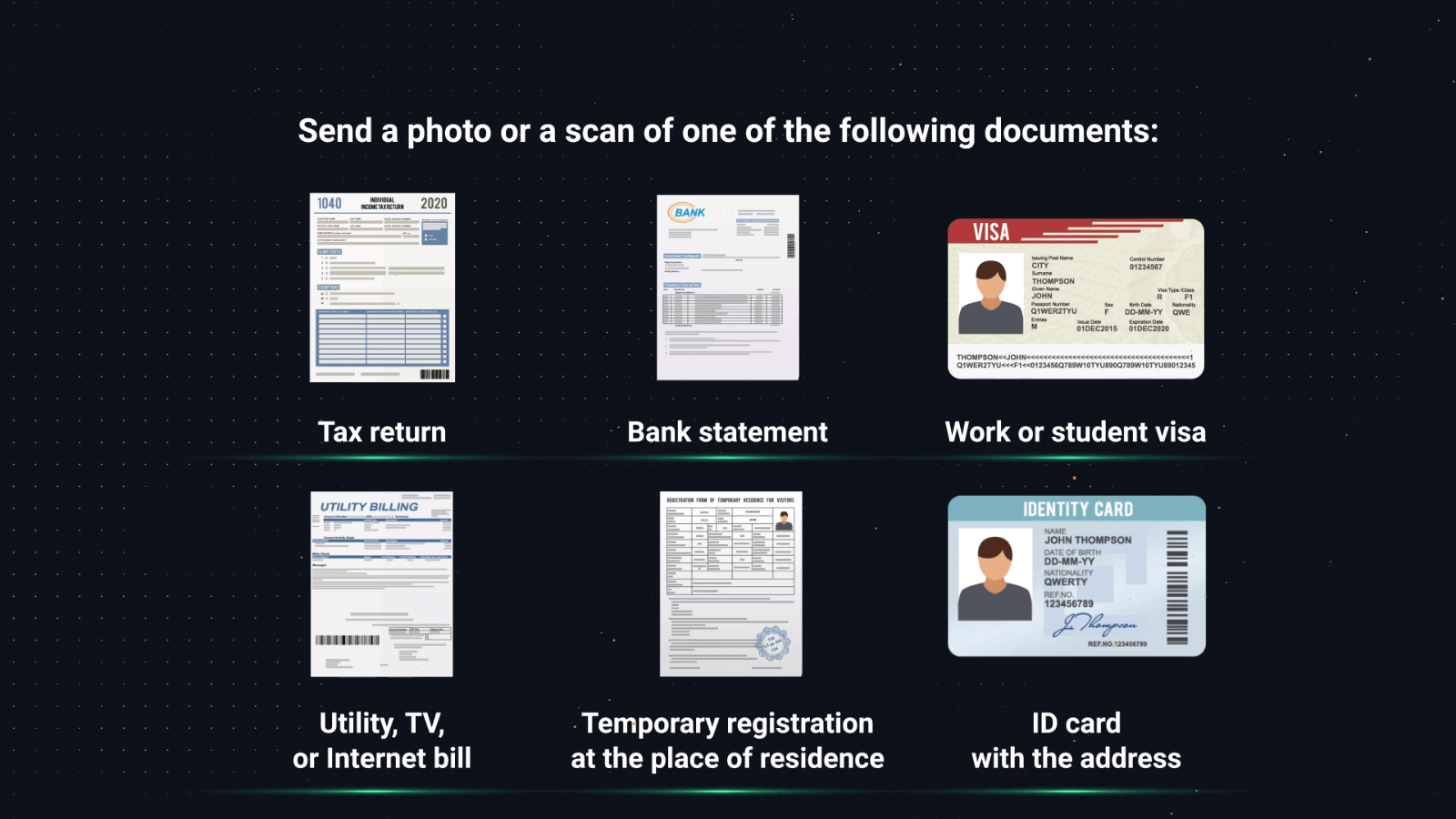
Þú getur notað eitt af eftirfarandi skjölum til að staðfesta heimilisfangið þitt:
– Bankayfirlit (ef það inniheldur heimilisfangið þitt)
– Kreditkortayfirlit
– Rafmagns-, vatns- eða gasreikningur
– Símareikningur
– Netreikningur
– Bréf frá sveitarfélaginu þínu
– Skattbréf eða reikningur
Vinsamlegast hafðu í huga að farsímareikningar, sjúkrareikningar, innkaupareikningar og tryggingaryfirlit eru ekki ásættanlegar.
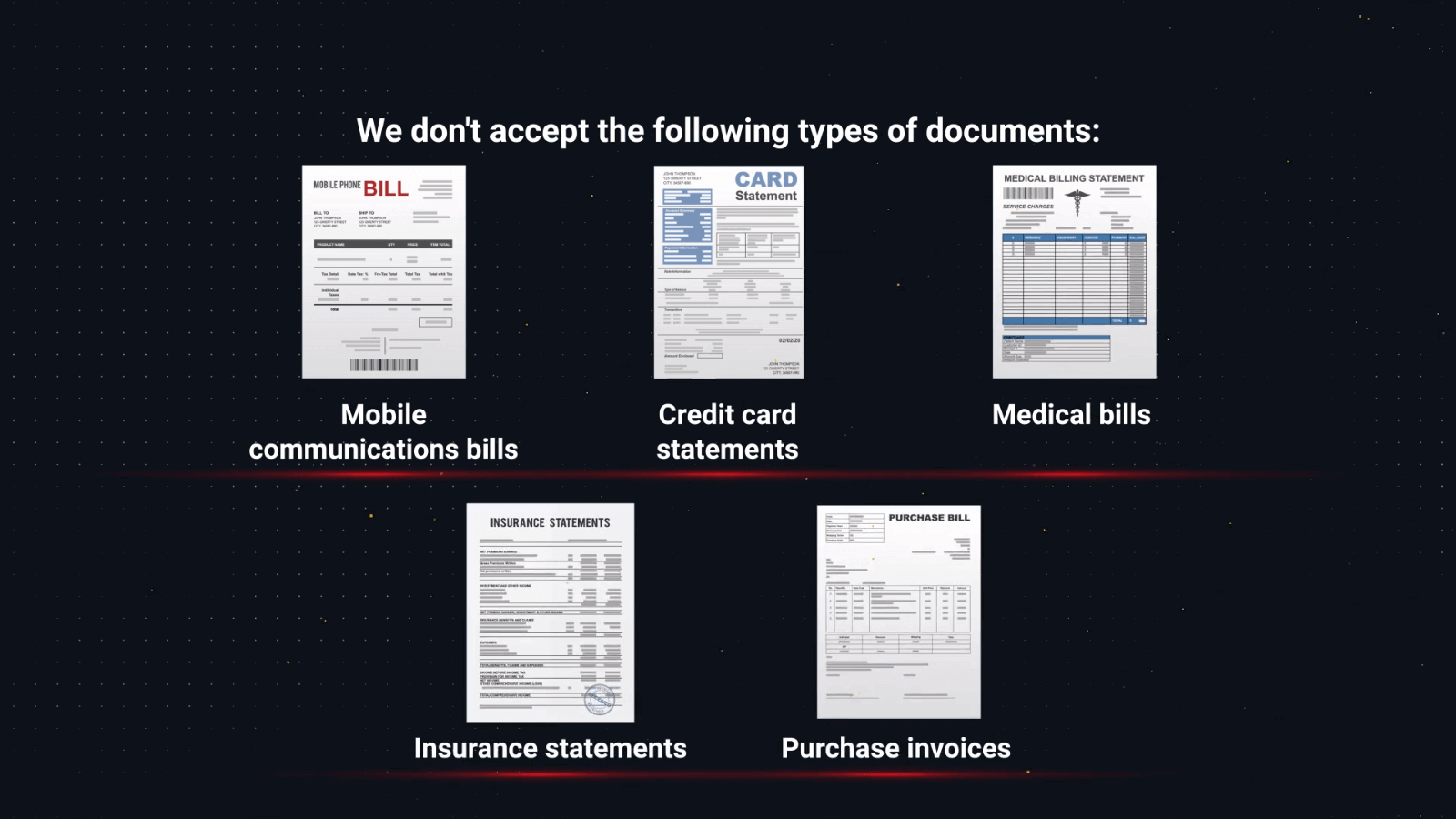
Skref 4. Sönnun fyrir greiðslu
Ef þú lagðir inn með bankakorti ætti skjalið þitt að innihalda framhlið kortsins þíns með fullu nafni, fyrstu 6 og síðustu 4 tölustöfunum og gildistíma. Númerin sem eftir eru á kortinu ættu ekki að vera sýnileg í skjalinu. 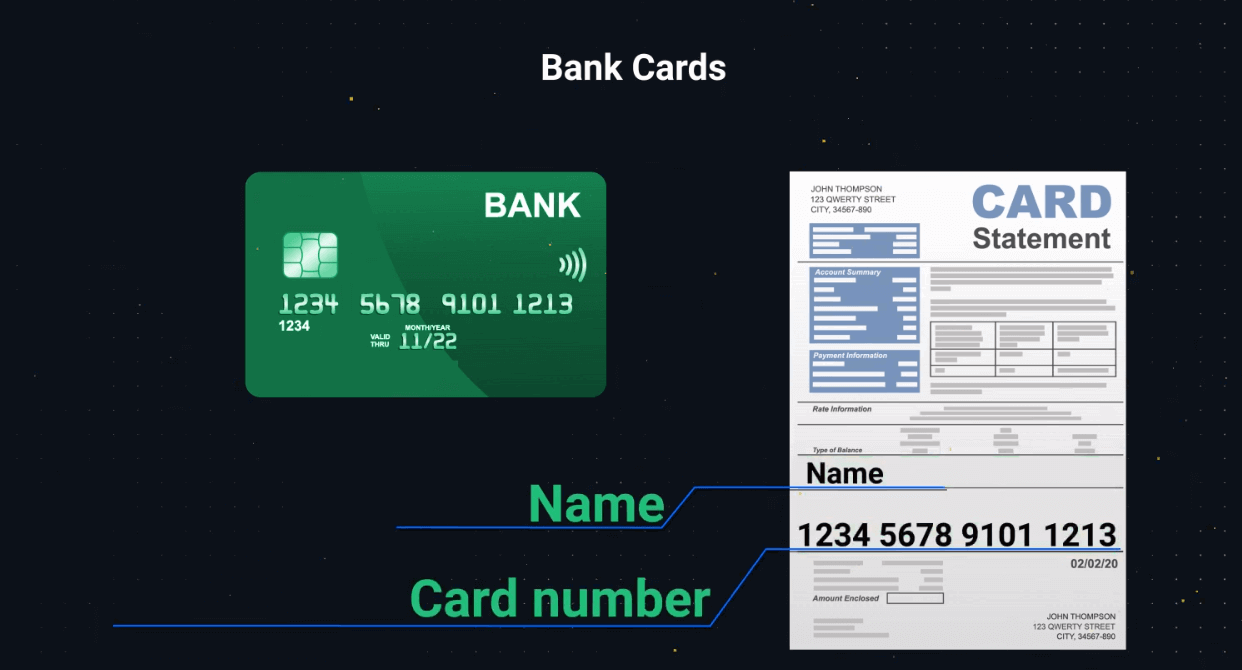
Ef þú lagðir inn í gegnum rafrænt veski, ættir þú að leggja fram skjal sem inniheldur númer eða netfang vesksins, fullt nafn reikningshafa og færsluupplýsingar eins og dagsetningu og upphæð.
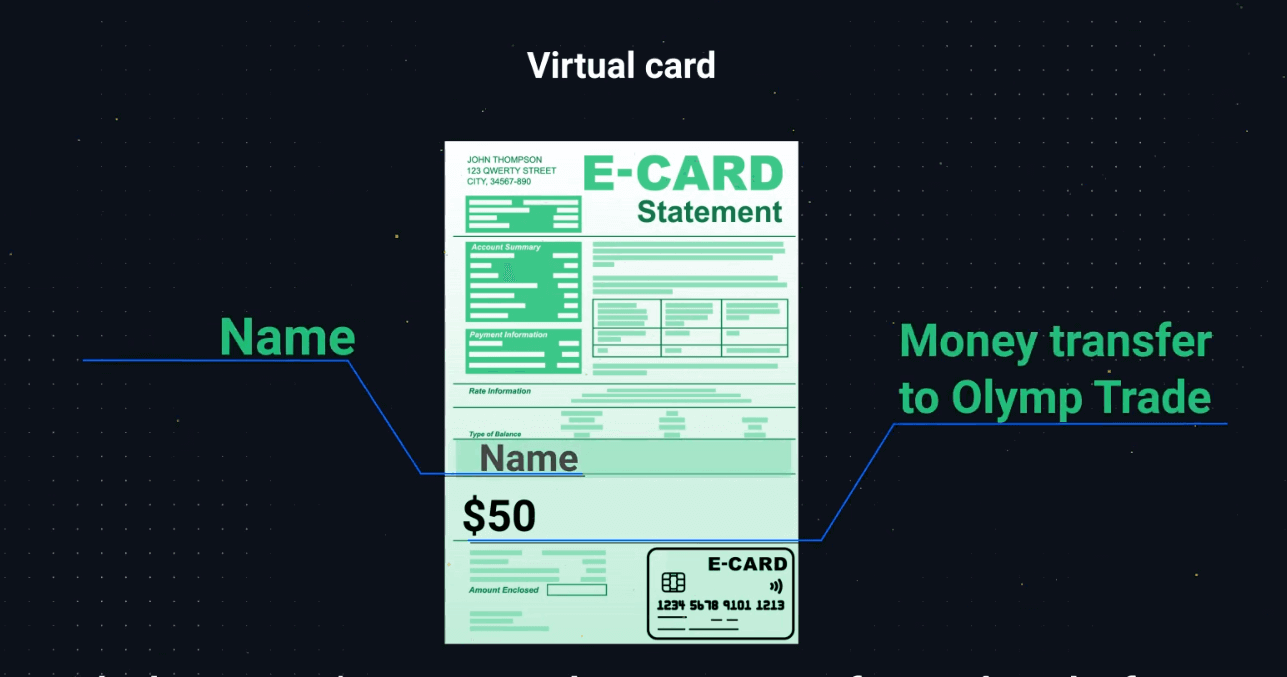
Áður en þú hleður upp skjölunum skaltu athuga hvort rafræna veskið þitt hafi verið staðfest af þeirri stofnun.
Ef þú leggur inn peninga með millifærslu verður eftirfarandi að vera sýnilegt: bankareikningsnúmer, for- og eftirnafn reikningshafa og færsluupplýsingar eins og dagsetningu og upphæð.
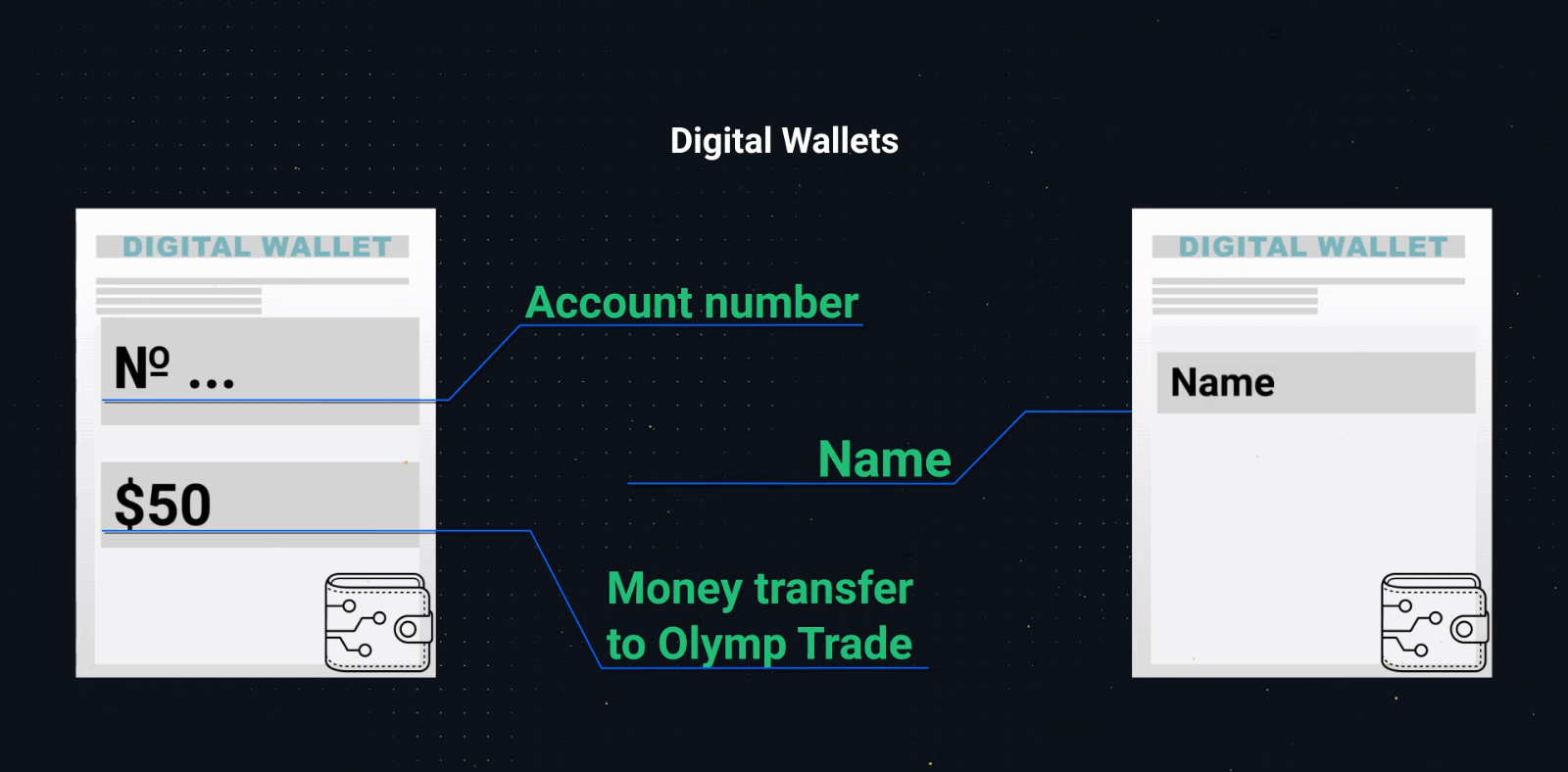
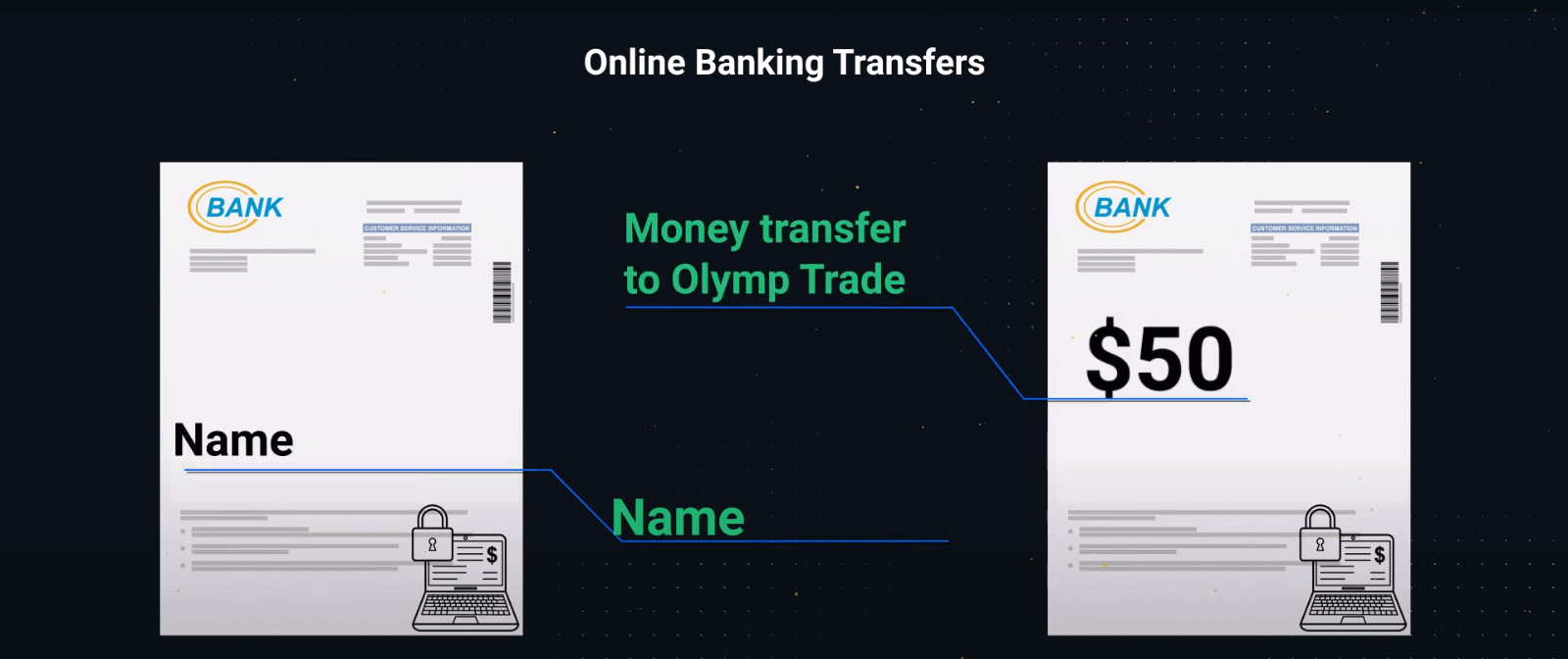
- Ef nafn eigenda, bankanúmer, e-veskisnúmer eða tölvupóstur, og viðskipti við vettvanginn sjást ekki á sömu mynd, vinsamlegast gefðu upp tvær skjámyndir:
Sú fyrri með nafni eigandans og e-veskinu eða bankanum reikningsnúmer.
Sá síðari með rafveski eða bankareikningsnúmeri og færslu á vettvang.
– Við tökum fúslega við annaðhvort skönnun eða mynd af skjölunum sem talin eru upp hér að ofan.
– Gakktu úr skugga um að öll skjölin séu sýnileg, með brúnirnar óskornar og séu í fókus. Myndir eða skannar ættu að vera í lit.
Hvenær verður lögboðna staðfestingin tilbúin?
Þegar skjölunum þínum hefur verið hlaðið upp tekur staðfesting venjulega 24 klukkustundir eða minna. Hins vegar, í einstaka tilfellum, getur ferlið tekið allt að 5 virka daga. Þú færð tölvupóst eða SMS tilkynningu um staðfestingarstöðu þína. Þú getur líka fylgst með núverandi stöðu staðfestingar þinnar á prófílnum þínum.
Ef einhver viðbótarskjöl eru nauðsynleg munum við senda þér tölvupóst tafarlaust.
Allar viðeigandi uppfærslur á staðfestingarferlinu þínu er að finna í reikningsstaðfestingarhlutanum á prófílnum þínum.
Svona á að komast þangað:
1. Farðu á pallinn.
2. Smelltu á prófíltáknið.
3. Neðst á síðunni, smelltu á Profile Settings.
4. Smelltu á Staðfestingu reiknings.
5. Þú munt sjá uppfærðar upplýsingar um staðfestingarstöðu þína.
Algengar spurningar (algengar spurningar)
Hvers vegna þarf staðfestingu?
Staðfesting er ráðist af reglugerðum um fjármálaþjónustu og er nauðsynleg til að tryggja öryggi reiknings þíns og fjármálaviðskipta. Vinsamlegast athugaðu að upplýsingarnar þínar eru alltaf varðveittar á öruggan hátt og eru aðeins notaðar í samræmi við reglur.
Hér eru öll nauðsynleg skjöl til að ljúka sannprófun reiknings:
– Vegabréf eða opinbert skilríki
– 3-D selfie
– Sönnun á heimilisfangi
– Sönnun á greiðslu (eftir að þú hefur lagt inn fé á reikninginn þinn)
Hvenær þarf ég að staðfesta reikninginn minn?
Þú getur frjálslega staðfest reikninginn þinn hvenær sem þú vilt. Hins vegar er mikilvægt að muna að þegar þú hefur fengið opinbera staðfestingarbeiðni frá fyrirtækinu okkar verður ferlið skylda og þarf að vera lokið innan 14 daga. Venjulega er beðið um staðfestingu þegar þú reynir hvers kyns fjármálaaðgerðir á pallinum. Hins vegar gætu aðrir þættir verið.
Málsmeðferðin er algengt ástand meðal meirihluta áreiðanlegra miðlara og ræðst af kröfum reglugerða. Markmiðið með sannprófunarferlinu er að tryggja öryggi reiknings þíns og viðskipta ásamt því að uppfylla kröfur gegn peningaþvætti og Þekktu viðskiptavinarins.
Í hvaða tilvikum þarf ég að ljúka staðfestingu aftur?
1. Nýr greiðslumáti. Þú verður beðinn um að ljúka staðfestingu með hverjum nýjum greiðslumáta sem notaður er. 2. Vantar eða úrelt útgáfa af skjölunum. Við gætum beðið um vantar eða réttar útgáfur af skjölunum sem þarf til að staðfesta reikninginn þinn.
3. Aðrar ástæður eru ma ef þú vilt breyta tengiliðaupplýsingum þínum.
Hvaða skjöl þarf ég til að staðfesta reikninginn minn?
Ef þú vilt staðfesta reikninginn þinn þarftu að leggja fram eftirfarandi skjöl: Staða 1. Staðfesting fyrir innborgun.
Til að staðfesta reikninginn þinn áður en þú leggur inn þarftu að hlaða inn sönnun á auðkenni (POI), 3-D selfie og sönnun á heimilisfangi (POA).
Staða 2. Staðfesting eftir innborgun.
Til að ljúka staðfestingu eftir að hafa lagt peninga inn á reikninginn þinn þarftu að hlaða inn sönnun á auðkenni (POI), 3-D selfie, sönnun á heimilisfangi (POA) og sönnun fyrir greiðslu (POP).
Hvað er auðkenning?
Að fylla út auðkenningareyðublaðið er fyrsta skrefið í staðfestingarferlinu. Það verður nauðsynlegt þegar þú hefur lagt $250/€250 eða meira inn á reikninginn þinn og fengið opinbera auðkenningarbeiðni frá fyrirtækinu okkar. Auðkenni þarf aðeins að ljúka einu sinni. Þú finnur auðkenningarbeiðnina þína í efra hægra horninu á prófílnum þínum. Eftir að þú hefur sent inn auðkenningareyðublaðið getur verið beðið um staðfestingu hvenær sem er.
Vinsamlegast athugaðu að þú hefur 14 daga til að ljúka auðkenningarferlinu.


